Как добавить человека в черный список в ВК
Приветствую!
Одной из главных функций любой социальной сети является общение. Вот и на ВК этому аспекту отводится весьма важное значение. Однако ситуации бывают разные, и с некоторыми людьми общаться может стать неприятно по тем или иным причинам. В этом случае поможет чёрный список, который не только ограничит нежелательному собеседнику отправку вам сообщений, и размещению комментариев на вашей стене ,под фото и видео, но и вовсе для него станет недоступен просмотр вашей страницы.
Давайте посмотрим, как можно быстро добавить нежелательного вам человека в чёрный список в ВК.
Инструкция по добавлению человека в чёрный список в социальной сети ВК
Для начала мы рассмотрим, как это можно сделать в браузерной версии ВК, а после в официальном мобильном приложении для работы с социальной сетью Вконтакте.
- Дабы занести в чёрный список человека, необходимо перейти на его страницу. Если этот человек у вас в друзьях, то для начала следует удалить его из друзей, в противном случае будет отсутствовать пункт занесения его в чёрный список.

Это логично, ведь при занесении человека в чёрный список он автоматически перестаёт быть вашим другом на ВК.
Для удаления из списка друзей, можно нажать на кнопку под аватаркой У Вас в друзьях и выбрать пункт Убрать из друзей.
- Теперь уже можно заносить человека в чёрный список. Для этого там же под аватаркой имеется кнопка в виде квадрата с тремя точками – нажмите на него. В высвеченном меню необходимо нажать пункт Заблокировать <имя человека>.
- Всё. Человек в чёрном списке. Более он вам не будет докучать никоим образом.
Теперь рассмотрим, как аналогичную процедуру можно осуществить в мобильном приложении ВК.
- Здесь всё ещё проще. Откройте его страницу в приложении.
- В правом верхнем уголке будет кнопочка в виде всё тех же трёх точек – нажмите на неё. Появится список из опций, выберите пункт Заблокировать и подтвердите своё действие в появившемся окошке запроса.

- Всё. Пользователь ВК в чёрном списке.
Теперь вы знаете, как быстро добавить докучающего вам пользователя ВК в чёрный список, чтобы он более не мог вам писать, оставлять комментарии на вашей стене, к вашим фото и видео материалам, да и вообще видеть вашу страницу.
Если вы впоследствии передумаете, и вам потребуется изъять человека из вашего чёрного списка, то материал «Как убрать человека из черного списка в ВК» вам в этом поможет.
Как добавить в черный список
Нередко бывает так, что вас достает какой-нибудь уникум в контакте и вам хочется его заблокировать, а именно добавить человека в черный список. Друзья и недруги, которые находятся в вашем черном списке, лишаются возможности отправлять вам личные сообщения. Добавить даже друга в черный список иногда очень хочется.
Особенно когда у тебя плохое настроение, а он не унимается и продолжает подкалывать. Добавить друга в блок-лист — это крайняя мера. Конечно, лучше не делать так, ведь все таки это ваш друг. Во всяком случае перед этим лучше ему написать, что вы хотите от него немного отдохнуть и, что у вас не подходящее настроение, что бы он не обиделся на вас.
Во всяком случае перед этим лучше ему написать, что вы хотите от него немного отдохнуть и, что у вас не подходящее настроение, что бы он не обиделся на вас.
Также можно добавлять в него группы и страницы. Вдруг они тоже слишком часто шлют свои новости! Или просто надоели)
Ах да! Особо надоедливым личностям или даже людям, которые вас оскорбляют, вы можете закрыть доступ к своей странице, помимо того, что этот человек не сможет вам больше писать личные сообщения.
Да, бывает такое, что не хочется, что бы кто-то посторонний вторгался в вашу жизнь и тогда вы навсегда сможете избавить себя от него. Чаще всего так делают с бывшими парнями или девушками, что бы те не видели ваши фотографии не смогли вам написать.
Давайте по-порядку.
Как добавить друга в черный список:
Вконтакте это делается очень просто. Заходим в «Мои настройки»=>»Черный список». У вас должно появиться поле, в которое вы можете вписать имя своего друга или любого другого человека.
Как добавить своего подписчика в черный список:
К вам прицепился навязчивый человек и лезет вам в друзья, а вы не хотите вообще с ним контактировать? Тогда можете его тоже внести в черный список. Делается это очень просто.
Заходите на страницу вашего подписчика и внизу страницы, в левой колонке, под аудио записями должно быть написано «заблокировать XXXX». Нажимаете эту кнопку и, в зависимости от ситуации, можете еще пожаловаться на его страницу. Вашу жалобу рассмотрят и, возможно, заблокируют его.
Как добавить в черный список участника группы
И напоследок. Если вы хотите
-удалить любое его сообщение, после чего появится возможность удалить все его сообщения за две недели, пожаловаться на спам и заблокировать.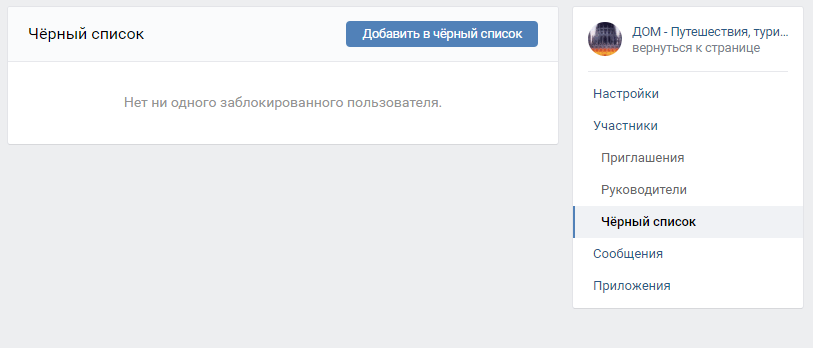 Выберите «заблокировать».
Выберите «заблокировать».
Выберите в меню группы «управления страницей» и нажмите на вкладку «черный список». Теперь вы можете написать имя любого из участников вашего сообщества и добавить его в черный список.
На этом все. Советуем вам посмотреть видео урок. Так будет нагляднее.
https://youtu.be/KM0C9rF54IE
как добавить в черный список в «ВК». й способ в мобильной версии
Здравствуйте, дорогие читатели! Благодаря стараниям социальной сети Вконтакте угодить своим посетителям и сделать их пребывание на сайте спокойным и комфортным, предоставляется возможность ограничивать себя от людей, которые каким-то образом могут нарушать ваши границы, например, хамить или выражать агрессию. Но, если вы не знаете, как добавить в черный список ВК назойливого «друга», тогда эта статья для Вас!
Что значит черный список ВК?
Напомним, что черный список ВК блокирует пользователя, тем самым лишая его возможности отправлять Вам сообщения, комментировать записи, просматривать вашу страницу, фотографии, обновления и другую личную информацию.
А теперь перейдем конкретнее к вопросу, как добавить в черный список ВК.
Существуют два способа, которые позволяют заблокировать пользователя:
Способ №1. Перейдите на страницу человека, которого хотите добавить в черный список. Под его аватаркой кликните на многоточие «…» и потом выберете «Заблокировать».
Способ №2. Переходим в настройки. Справа в меню выбираем «Черный список». Нажимаем «Добавить» в строку введите полную ссылку страницы пользователя. Если вы не знаете, как это сделать, то: для этого зайдите к нему на страницу и скопируйте ссылку в адресной строке. Затем вставьте её в поле «Добавление в черный список». Или же, если этот человеку вас в друзьях, то можно начать вводить его имя, должен выплыть вариант.
Надеемся, это понятно.
Если Вы являетесь админом группы Вконтакте и хотите навести порядки, забанив неугомонных участников, то следуйте такой очередности, которая позволит заблокировать пользователя в группе ВК.
- Под аватаркой группы нажмите на многоточие.
- В предложенном списке кликните на «Управление сообществом».
- Когда страница загрузится, справа увидите меню. Нажмите на «Участники».
- Под этим пунктом выплывет два варианта: «Руководители» и «Черный список». Выбираем, естественно, второе.
- И так же, как и в первом случае, необходимо нажать «Добавить в черный список» и ввести либо ссылку на страницу участника, либо его имя.
Как узнать, есть ли я в черном списке ВК?
Если Вам интересно, состоите ли Вы у кого-то в черном списке, то просто так это узнать не получится. Официальный сайт Вконтакте не предусматривает такой возможности, однако можно воспользоваться другим сервисом, а именно 220vk.com, который может показать вам то, чего ВК не покажет. Это касается и черного списка.
Более того, на этом сайте можно .
А теперь приступим к таким действиям, которые покажут, у кого мы есть в черном списке:
- Переходим на 220vk.
 com
com - Слева выбираем «Черный список».
- Далее кликаем «Искать, у кого я в черном списке»
- После сканирования выплывет список с людьми, у которых вы в ЧС.
В операционной системе Android есть множество фишек, о которых пользователи зачастую даже не догадываются. К примеру, в операционной системе есть функция черного списка. Как им пользоваться, вы узнаете прямо сейчас.
Первый пример будет показан на основе Android (версия 4.2.2). Скажем сразу, что реализация черного списка здесь не самая удобная. Дело в том, что для того, чтобы занести пользователя в черный список, необходимо, чтобы он был занесен в контакты, причем на сам телефон, а не на сим-карту. Этот способ работает на версии Android 4.0-4.2.2 (предположительно).
Сначала заходим в приложение «Телефон», выбираем номер телефона и добавляем его в контакты.
Выбираем из списка добавленный контакт.
Вызываем меню. Это можно сделать как кнопкой на самом устройстве (той, что под экраном), так и кнопкой непосредственно на странице контакта, если таковая существует.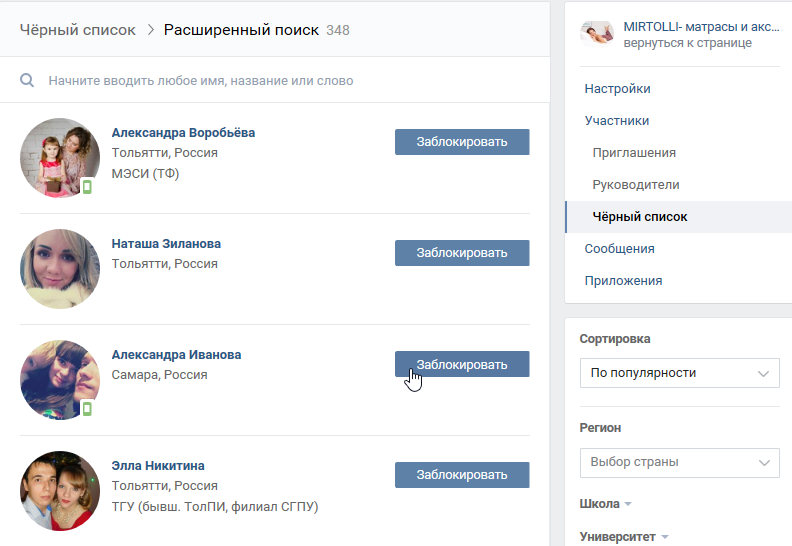
Если вы хотите занести пользователя в черный список, которого нет у вас в контактах, тогда его сначала придется занести в список контактов, а потом уже заблокировать. К слову, по нашим данным, на Android 5.0 ситуация не изменилась, разве что теперь нужно выбрать пункт меню не «Непосредственная блокировка», а «Только голосовая почта».
Впрочем, сейчас в этом плане все гораздо лучше. На некоторых прошивках (например, TouchWiz от Samsung) схема добавления в черный список изменена. Так, на устройстве Samsung Galaxy пользователя не нужно добавлять в контакты. Откройте журнал вызовов, выберите абонента — нажмите на его номер.
Еще один пример — прошивка MIUI. Здесь также все очень просто: нажимаете на номер абонента, а затем — на кнопку «Заблокировать».
По такой же схеме сейчас работает большинство известных прошивок, поэтому проблем с добавлением номера в ЧС быть не должно.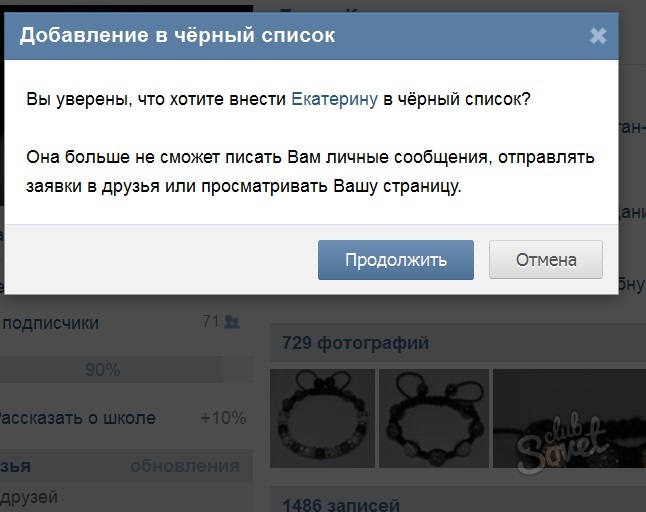
Кроме того, можно воспользоваться специальным приложением, которое позволяет заносить абонентов в черный список, что легко найти в Google Play Но есть ли в нем смысл, когда это можно сделать с помощью стандартных функций ОС Android?
Если же есть необходимость в стороннем приложении, просто скачайте и установите его. Подобных приложений в Play Market очень много — на любой вкус:
Как удалить номер из черного списка на Android-телефоне?
В случае со стоковым Android, абонента можно удалить тем же способом, как вы занесли его в черный список, только нужно снять галочку с пункта «Непосредственная блокировка».
В Samsung Galaxy, например, нужно зайти в приложение «Вызовы», вызвать меню, выбрать «Настройки вызовов» — «Отклонение вызова» — «Черный список». Здесь вы сможете управлять заблокированными абонентами.
Социальная сеть «ВКонтакте» предлагает своим пользователям помимо основных функций и дополнительные, позволяющие максимально комфортно настроить свою страничку.
Где « ВКонтакте» «Черный список»?
Итак, для того чтобы попасть в раздел, где можно навсегда избавиться от надоедливой личности, необходимо зайти в пункт «Мои настройки» и далее выбрать вкладку «Черный список». Перед вами откроется окно, в котором вам предоставится возможность добавить нового пользователя и список уже «удаленных» (если конечно таковые имеются).
Как добавить в «Черный список» в «ВКонтакте» ?
Для того чтобы запретить доступ к вашей страничке некоторых пользователей, вам будет необходимо осуществить следующие действия:
Как удалить из «Черного списка»?
Разблокировать пользователя так же просто, как добавить в «Черный список» в «ВКонтакте».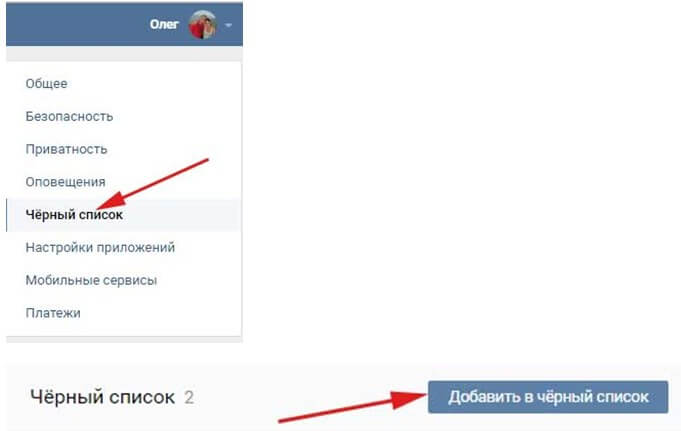 Для этого выбираем все тот же пункт меню «Мои настройки» и в указанном списке нажимаем кнопку, распложенную напротив ссылки «убрать из черного списка». Сразу после этих действий недавно заблокированный пользователь вновь сможет посещать вашу страничку, просматривать фотографии, комментировать их и писать сообщения.
Для этого выбираем все тот же пункт меню «Мои настройки» и в указанном списке нажимаем кнопку, распложенную напротив ссылки «убрать из черного списка». Сразу после этих действий недавно заблокированный пользователь вновь сможет посещать вашу страничку, просматривать фотографии, комментировать их и писать сообщения.
Как ограничить доступ на страницу?
Если вам необходимо ограничить доступ пользователю, не обязательно искать ответ на вопрос, как добавить в «Черный список» в «ВКонтакте». Отличным вариантом будет произвести настройку приватности. Для этого заходим в пункт меню «Мои настройки», далее выбираем вторую вкладку под названием «Приватность». Перед нами откроется целый перечень параметров, которые мы можем контролировать самостоятельно. Например, можно ограничить категорию лиц, которые могут просматривать ваши фотографии, комментировать изображения, записи на страничке, писать сообщения, видеть ваши новости и так далее. Итак, теперь вы знаете как добавить в «Черный список» в «ВКонтакте». Пользоваться этой функцией вам необязательно, но она всегда вас выручит в ситуации, если нужно отказаться от общения с каким-либо человеком, общество которого вам не нравится.
Пользоваться этой функцией вам необязательно, но она всегда вас выручит в ситуации, если нужно отказаться от общения с каким-либо человеком, общество которого вам не нравится.
В этой статье мы посмотрим как на андроиде добавить номер в чёрный список с помощью функции телефона, а не скачанных и установленных приложений. Хочу сразу предупредить, что данный способ может и не подойти ко всем устройствам.
Бывает такое, что вам звонят с каких то номеров с которых вы не хотели принимать звонки и для этого в телефонах придумали возможность внести ненужный номер в чёрный список и андроид не исключение в ней тоже есть такая функция. Есть конечно множество приложений которые позволяют добавлять номер из телефонной книжки в черный список, а для андроида таких приложений огромное количество в том числе и бесплатных приложений. Вы можете без особого труда скачать и установить на свой андроид любое бесплатное приложение для блокировки входящих вызовов с нежелательных контактов как с плеймаркета так и с других источников. В этой же статье мы посмотрим, как добавить номер в черный список на андроиде из списка контактов не прибегая к помощи дополнительно скаченных и установленных программ, а используем уже встроенную функцию андроида.
В этой же статье мы посмотрим, как добавить номер в черный список на андроиде из списка контактов не прибегая к помощи дополнительно скаченных и установленных программ, а используем уже встроенную функцию андроида.
Так как на андроид смартфонах версии Android бывают разные то и способы внесения контакта в черный список тоже может немного отличаться, здесь мы посмотрим разные варианты. Так же хочу сказать, что номер, который мы хотим добавить в черный список должен быть сохранён в памяти телефона, а не в памяти симкарты.
1) Первый способ более лёгкий и подходит к Android версии 4.0 и выше. Открываем «Контакты» выбираем нужный номер из списка контактов который сохранён в памяти телефона и открываем «Меню» (меню для работы с контактом можно открыть нажав на иконку внизу экрана в виде трёх горизонтальных жирных точек). В открывшемся меню напротив пункта «Блокировка входящего вызова» ставим галочку. Теперь все входящие звонки с номера из черного списка будут заблокированы.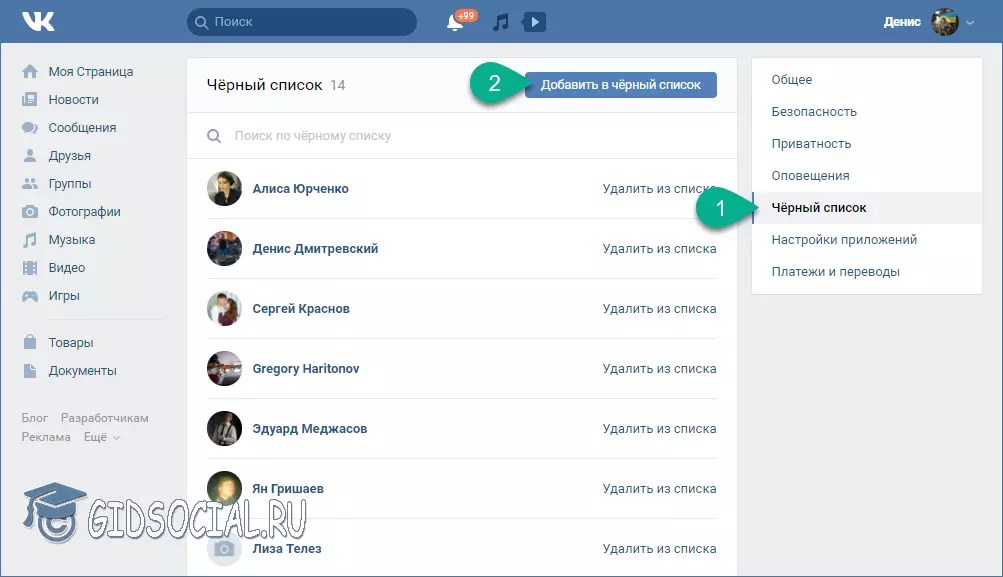 Чтоб снова разрешить приём звонка нужно убрать галочку.
Чтоб снова разрешить приём звонка нужно убрать галочку.
2) Второй способ тоже позволяет вносить номер в черный список , но для Android версии ниже 4.0. Так же контакт должен быть сохранён в памяти телефона. Чтоб на андроиде добавить контакт в черный список заходим в «Настройки» и выбираем пункт «Вызовы» дальше «Все вызовы» и «Отклонение вызова». Теперь находим пункт «Черный список» потом «Добавить» и устанавливаем галочку напротив «Включить черный список». Далее заходим в контакты и вызываем «Меню» (чтоб вызвать меню нажимаем на контакт и держим не отпуская палец, пока не появится меню) в нем выбираем пункт «Добавить в черный список». Чтоб снова разрешить приём звонка с блокированного номера нужно убрать галочку, которую мы установили.
Теперь вы знаете как на андроиде внести номер в чёрный список и оградить себя от нежелательных звонков. Ждём от вас отзывы и комментарии о том помогла ли вам данная статья или нет и просим указывать модель телефона.
- Надеюсь, вам помогла данная статья, и вы смогли добавить ненужный контакт в черный список.

- Большая просьба оказывать взаимную помощь, помогать полезными советами и способами решения проблем.
- Так же просьба указывать модель андроида на котором вы смогли или не смогли добавить номер в черный список описанным выше способом чтоб и другим пользователям была от вас полезная информация.
- Спасибо за отзывчивость, помощь и полезные советы!!!
Сайт «ВКонтакте» — одна из самых посещаемых и любимых социальных сетей в России и по всему миру. Она была образована в 2006 году, и ее ежедневная посещаемость на февраль 2013 год составила 43 миллиона человек. Сайт «ВКонтакте» имеет простой, бесхитростный и интуитивно понятный интерфейс. Однако, ввиду того, что он широко функциональный, иногда возникают вопросы по пользованию им. В данной статье мы расскажем, как добавить в черный список в «ВК» пользователей.
Для чего нужен черный список?
В социальный сетях так же, как и в реальной жизни, встречаются люди, с которыми неприятно общаться и не хочется делиться какой-либо информацией.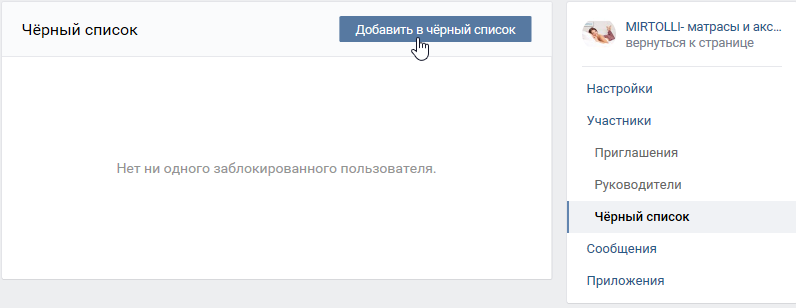 Для этого администрация сайта придумала «Черный список ВК», куда можно внести любого надоедливого или неприятного вам пользователя. Как только он окажется там, никакая информация с вашей страницы ему не будет доступна. Написать вам сообщение заблокированный пользователь также не сможет. Таким образом, вы можете полностью исключить тех людей, с кем вам некомфортно общаться.
Для этого администрация сайта придумала «Черный список ВК», куда можно внести любого надоедливого или неприятного вам пользователя. Как только он окажется там, никакая информация с вашей страницы ему не будет доступна. Написать вам сообщение заблокированный пользователь также не сможет. Таким образом, вы можете полностью исключить тех людей, с кем вам некомфортно общаться.
По каким причинам у людей возникает вопрос о том, как добавить в черный список в «ВК»? На самом деле, предпосылок к этому может быть множество, например: защита от спама (пользователи в соцсети часто любят делать рассылку с какой-либо рекламой, что может иногда раздражать), нежелание общаться с тем или иным человеком, сохранение в тайне чего-либо (например, фотографий, сообщений на «стене» и так далее).
Как добавлять пользователей в черный список?
Ниже мы ответим на вопрос: в «ВК»?» Если нам необходимо внести в этот раздел пользователя-друга, то действия следующие:
- Заходим на сайт «ВКонтакте».
 Вводим данные своего аккаунта (логин и пароль).
Вводим данные своего аккаунта (логин и пароль). - Посещаем страничку друга, которого хотим заблокировать, и копируем в браузера ссылку.
- В левом меню выбираем пункт «Мои настройки».
- Вверху страницы, под синей линейкой, расположено (общие, приватность, оповещение и так далее). Выбираем «Черный список».
- Для добавления пользователя вставляем скопированную ранее ссылку на страничку друга в указанное поле и нажимаем кнопку «Добавить в черный список» или просто пишем имя и фамилию пользователя. Готово!
Важно! Если пользователя из списка друзей внести в данный раздел, то он автоматически удаляется из списка.
Если мы хотим заблокировать человека, не входящего в наш список друзей, то нам необходимо:
1 вариант: зайти на страничку к этому пользователю и нажать на ссылку «Заблокировать пользователя», расположенную в левой части сразу после раздела с музыкой.
Как посмотреть всех пользователей, находящихся в черном списке?Поздравляем! Теперь вы знаете, как управлять контактами, наверняка у вас возник вопрос: «Как посмотреть черный список «ВК»?» Увидеть всех нежелательных персон в вашем блэклисте вы можете, зайдя в «Мои Настройки» — «Черный список».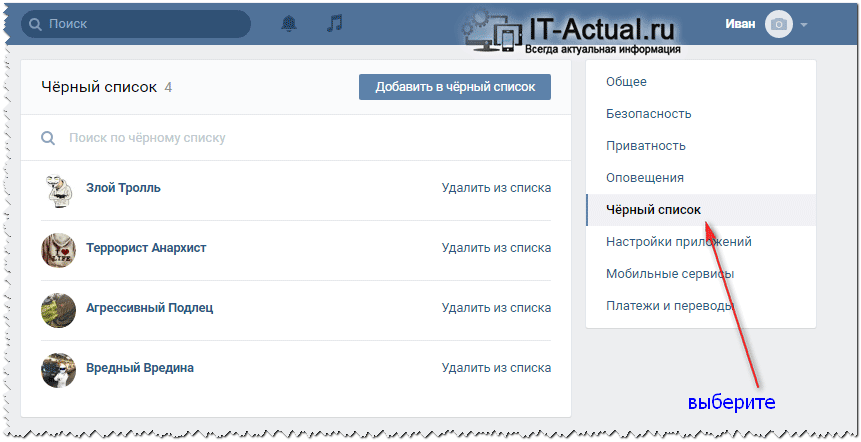 Там отобразятся все заблокированные пользователи. В любой момент, как только у вас появится желание их «восстановить», вы можете выбрать ссылку «Удалить из черного списка».
Там отобразятся все заблокированные пользователи. В любой момент, как только у вас появится желание их «восстановить», вы можете выбрать ссылку «Удалить из черного списка».
Надеемся, что наша статья о том, как добавить в черный список в «ВК», будет для вас полезна.
Как занести абонента в черный список. Как добавить контакт в черный список на Андроид? Что такое «чёрный список» и для чего он нужен
Всем привет. В этой статье, я покажу как добавить в чёрный список в ВК на телефоне или планшете.
Для того чтобы избежать этих неприятностей, в ВКонтакте предусмотрена возможность заблокировать пользователя.
Добавить в чёрный список можно не только на компьютере, но и с телефона, в приложении ВКонтакте. Как это сделать, смотрите ниже.
Внимание в инструкции, я привожу пример как добавить в чёрный список друга, таким же способом можно заблокировать любого пользователя, даже если его нет в друзьях.
Как добавить в чёрный список в ВК на телефоне
2. Открываем меню, нажав на значок, в правом нижнем углу.
Открываем меню, нажав на значок, в правом нижнем углу.
3. В выпавшем меню, выбираем пункт «Друзья».
4. Находим друга которого необходимо добавить в чёрный список, и переходим к нему на страницу.
5. На странице пользователя, жмём на значок «Три точки», в правом верхнем углу.
6. В выпавшем меню, выбираем пункт «Заблокировать». 7. В открывшемся окне, подтверждаем блокировку.
Сегодня уже не надо беспокоиться о мобильной связи, тем более что можно разговаривать подряд не один час. Каждый современный абонент имеет большой список входящих звонков, и иногда это даже радует. На некоторые звонки вообще нет желания отвечать. Но теперь имеется простой выход — добавить контакт в черный список .
Что собой представляет черный список и при каких обстоятельствах он может понадобиться
Черный список (или обычная блокировка) — это название специальной функции, благодаря которой абонент может игнорировать ненужные вызовы. Кстати, пользователь не поймет, что он находится в этом списке. Во время звонка ему приходит обычное сообщение, что абонент недоступен. И не каждый знает, что делать и как добавить контакт в чёрный список?
Во время звонка ему приходит обычное сообщение, что абонент недоступен. И не каждый знает, что делать и как добавить контакт в чёрный список?
Такая функция пригодится тем, кто не любит лишних и ненужных звонков. Бывает, что вас заносят в базу какого-нибудь магазина. Работая в отделе продаж, они могут висеть на телефоне часами без устали, не думая о том, что вы хотите отдохнуть. Также, случается, что вы поссорились с человеком и не хотите с ним общаться, тогда блокировка вам точно пригодится.
Есть мобильные устройства, на которых установлен черный список самим разработчиком. Для этого его можно найти в своем гаджете. Но блокировка есть не у всех. И тогда у пользователей остается только один выход — скачивать постороннее приложение.
Способы блокировки номеров с занесением в черный список на устройство, где установлена ОС Андроид
Провести блокировку номера пользователь может в своем меню. Пример будет приведен на телефонах от Lg и Samsung. В принципе, на других моделях большого отличия не будет.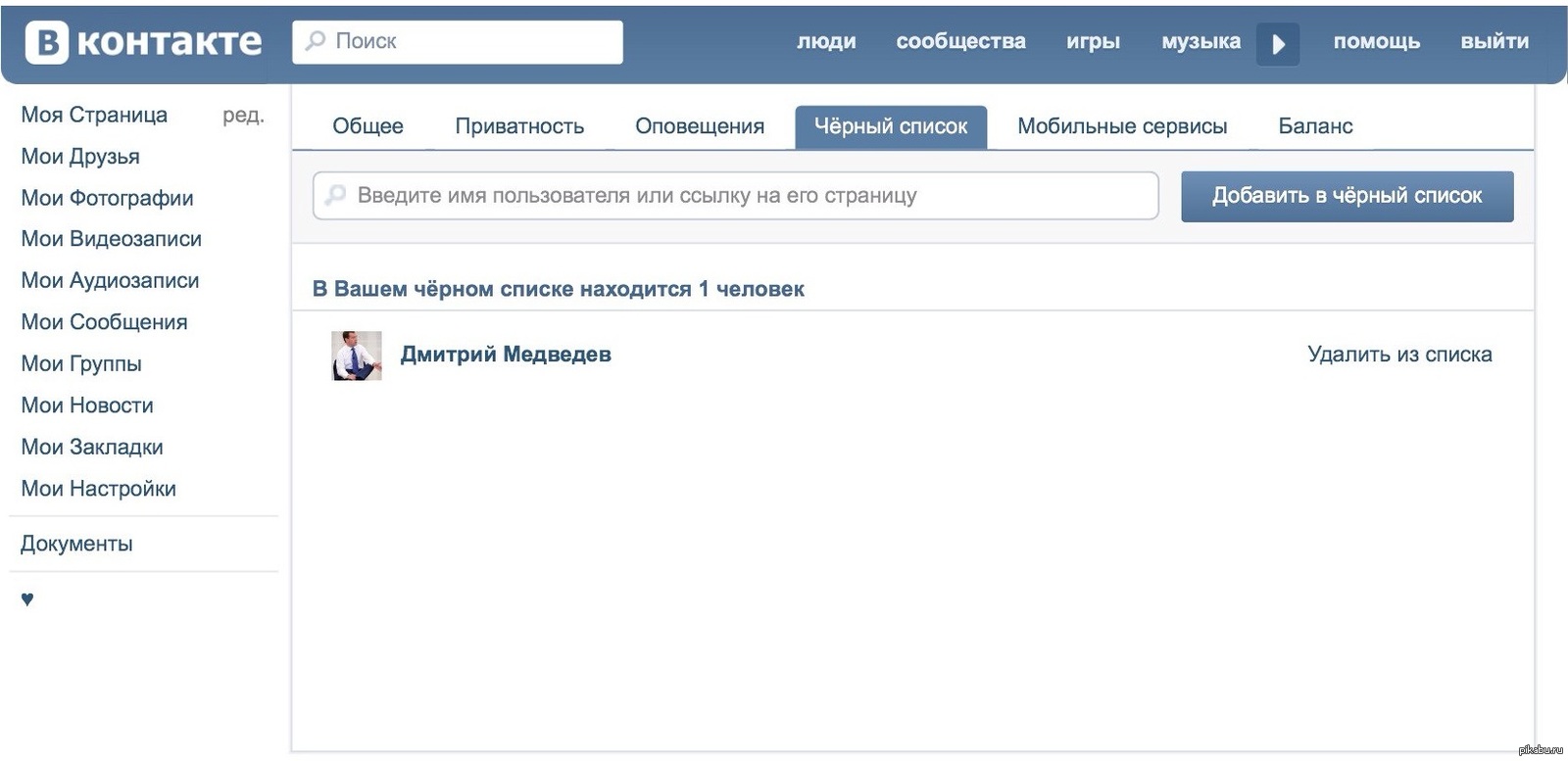
Для Самсунгов:
Зайти в приложение «Телефон»;
Найти номер для блокировки;
Избрать правильные настройки, и блокировать рамкой «Добавить в ЧС».
Также проводится и удаление. Находятся настройки, а потом «Отключение вызова».
На устройствах компании LG блокировка проходит немного по-другому. Также проводится блокировка и на гаджетах других компаний. Пошаговый вариант:
Отыскать в меню «Телефон»;
На экране имеется многоточие («…») — вверху, надо на него нажать и подождать пока появится «Настройка вызовов».
Можно поставить блокировку при помощи приложения
Все, что вам для этого надо — установить его, воспользовавшись Google Play. После этого нужно занести в черный список, надоевший вам номер. Детальная инструкция:
- Найти магазин Google Play и в строке написать « ».
- Появится несколько вариантов.
- Присмотреться к отзывам и рейтингам.
- Нажать на рамку «Установить».
- Открыть скаченное приложение.
- Здесь имеется специальный раздел, где можно вносить неограниченное количество номеров. Выбирать номера можно ручным способом, а также добавить их можно из уведомлений или журнала вызовов. Имеется вариант блокировки вызовов, в которых уже есть определенный набор цифр.
- Определиться с режимом. Если хотите, чтобы вам никто не звонил, просто выделите все имеющиеся номера.
Некоторые нюансы
Таким же способом можно номер и вычеркнуть из черного списка. Зайдя в журнал вызовов, можно ознакомиться какой номер и во сколько вам звонил. Зайдя в «Настройки» можно выбрать необходимые параметры, какие надо заблокировать или удалить из черного списка. Кстати, это касается и скрытых звонков.
Имеется много программ, где нет захламлений другими функциями. У них интерфейс сделан таким образом, что пользователь сразу понимает, что надо делать. Во время звонка на одном из приложений клиенту слышно только протяжной гудок, после этого звонок автоматически сбрасывается и становится слышно только короткие гудки. Абонент получает сообщение о вызове.
Внесение контактов в черный список на устройство Айфон
Компания Apple побеспокоилась о том, чтобы в ее мобильных устройствах имелся черный список. Можно заблокировать такими способами:
- — в приложении «Телефон» найти запись «Недавние»;
Выбрать неугодный контакт — восклицательный знак, находящийся в кружке;
Просмотрев меню, остановиться на рамке «Заблокировать абонента».
- — установить приложение FaceTime, выбрать такой же значок возле надоевшего номера;
По странице опуститься вниз и заблокировать ненужный номер.
- Зайдя в раздел «сообщения», найти вашу беседу, после этого телефон или его имя. Просмотрев «Данные» до конца, нажмите на значок «Заблокировать абонента».
Блокировка контакта с помощью оператора
рны
Сегодня мобильная телефонная связь настолько всем доступна, что от звонков уже трудно скрыться и далеко не каждый вызов может вызывать положительные эмоции. Наверняка у каждого когда-нибудь возникала ситуация, когда совершенно нет желания отвечать на звонок с конкретного номера. Что делать, чтобы оградить себя от нежелательных вызовов? В этой статье мы вам расскажем, как избавиться от звонков с определенных номеров, путем их внесения в черный список смартфона.
Как внести номер в черный список на смартфоне с Android OS
До того, как умные телефоны (смартфоны) ворвались в нашу жизнь, обыкновенные мобильники зачастую не имели такой опции, как черный список или он был весьма ограничен функционально. Теперь каждый смартфон обладает встроенной возможностью фильтровать нежелательные звонки и смс сообщения. Причем, если штатных возможностей для вас недостаточно, то всегда можно выбрать и специальное приложение из Google Play, как платное, так и бесплатное.
Моделей смартфонов на Андроиде настолько много, что не предоставляется возможным в рамках данной статьи рассказать о работе с черным списком каждого из них. Однако можно описать универсальный алгоритм внесения номера в блэк-лист, который с теми или иными вариациями будет работать на любом устройстве. Android обладает интуитивно понятным интерфейсом, поэтому данная операция не составит труда даже для начинающего пользователя. Итак:
- Откройте приложение «Телефон ».
- Перейдите на вкладку «Вызовы » и найдите номер, с которого вы больше не хотите принимать звонки.
- Долгим касанием на номере или с помощью меню в правом верхнем углу экрана (зависит от производителя и модели аппарата) откройте дополнительное меню.
- Выберите в дополнительном меню пункт «Добавить в черный список ».
Если вас не устраивает встроенный блек-лист, то воспользуйтесь специализированными приложениями, имеющими большее количество настроек и возможностей.
Как организовать черный список в смартфоне с помощью сторонних программ
Программ блокировщиков звонков существует достаточно много. Все они имеют примерно один функционал, основной из которых – это конечно защита от навязчивых звонков и смс. Например, вот возможности одного из самых популярных приложений :
- поддерживает несколько режимов блокировки;
- черный и белый список;
- может предотвращать вероятное телефонное мошенничество;
- уведомление о заблокированном вызове.
Пробуйте различные программы блокировщики и вы обязательно найдете ту, которая вас устроит в полной мере. Надеемся, что данная статья поможет вам решить проблему нежелательных звонков.
Операционная система «Андроид» имеет широкий функционал, при этом позволяет избавляться от нежелательных звонков. Блокировка может быть выполнена несколькими способами. Большинство современных устройств на системе android могут занести телефон в черный список при помощи стандартного интерфейса. Аналогичные действия также можно выполнить благодаря сторонним приложениям.
Черный список и его применение
Блокировка звонков может понадобиться в тех случаях, если вас достали мошенники, агенты по продажам какой-либо продукции или просто люди, с которыми вы не хотите общаться. Они могут совершать вызовы в самые неподходящие моменты, а также занимать линию, соответственно, вы можете пропустить действительно важный звонок.
Запрет определенных звонков и смс поможет вам раз и навсегда избавиться от спама, а также неизвестных номеров. В зависимости от модели телефона, в черный список можно добавить 100 и больше абонентов.
Используем стандартный интерфейс
Не знаете, как добавить в свой смартфон черный список на «Андроиде»? Здесь достаточно выполнить несколько простых действий в настройках контактов. Чтобы добавить контакт в черный список, выполните последовательно действия следующей инструкции:
- Перейдите в журнал вызовов на вашем гаджете.
- Найдите необходимый номер. Для блокировки контакта выделите его, а затем вызовите функциональное меню.
- Нажмите на строку «Добавить в черный список».
После блокирования абонент не сможет вам дозвониться. Блокиратор будет постоянно сбрасывать его. На некоторых устройствах добавить в чс можно только того абонента, который уже сохранен в контактах.
Возникает такая ситуация, когда номера нет в списке звонков. И как поставить абонента в черный список в этом случае? Его можно добавить вручную. Для этого вам необходимо выполнить следующие действия:
После этого вы сможете добавить нового абонента. В этом же меню вы сможете посмотреть каждого заблокированного человека. На телефонах «Самунг», например, в список можно включить до 100 номеров. После этого прямая адресация будет невозможна, и человек к вам никогда не дозвонится.
Использование вспомогательного софта
Если по каким-либо причинам у вас не получается непосредственная блокировка с помощью настроек, вы можете скачать специальные приложения. Они способны управлять входящими и исходящими звонками, а также могут скрывать номер.
Популярной программой является Call Blocker, скачать которую вы можете в официальном магазине Google Play. Приложение распространяется абсолютно бесплатно. Пользователи могут создать «белый» и «черный» списки, а также выбрать один из возможных способов блокировки. Программа имеет интуитивно-понятный интерфейс, а также постоянно обновляется разработчиками. Представленное приложение также отвечает на вопрос, как заблокировать СМС?
Огромный функционал предлагает программа Calls Blacklist. Блокирующее приложение на свой смартфон можно скачать бесплатно, но в нем будет присутствовать реклама. С помощью Calls Blacklist вы заблокируете:
- Неизвестные номера.
- Контакты, начинающиеся с определенных цифр.
- SMS с буквенно-цифровыми номерами.
Если кто-то решил скрыть свой номер, а затем позвонить вам, вы все равно сможете заблокировать этого абонента. Приложение позволяет сделать расписание, когда будет активна блокировка.
Альтернативными являются приложения Mr. Number-Block calls & spam и «Блокировщик звонков» от AndroidRock.
Помощь оператора
Есть еще один способ, как заблокировать номер телефона. Обратитесь к вашему оператору. Каждый сотовый провайдер предлагает подобные услуги, благодаря которым вам больше не придется принимать звонки от надоедливых людей. Эта услуга актуальна в тех случаях, когда у вас огромный список нежелательных людей, при этом внести всех с помощью приложения или стандартных настроек просто невозможно.
Отличительной особенностью данного способа является то, что телефон не сбрасывает нежелательного абонента, а выдает сообщение, в котором говорится о блокировке. Выполнить блокировку можно как с помощью специальных комбинаций, так и через сайт. Для «МТС» на официальном ресурсе имеется соответствующий раздел.
Черный список представляет собой бесплатный сервис, доступный для всех, добавление номера в черный список позволяет легко блокировать нежелательные звонки и сообщения. Вы просто добавляете в черный список номер который вы хотите заблокировать. И в следующий раз когда заблокированный номер будет пытаться позвонить вам, абонент будет информирован о том, что он не вправе звонить и отключился. Эти звонки не будут учитываться в вашем телефоне.
Как внести в черный список номер телефона?
Не существует универсального пути для блокировки контактов на Android-смартфонах и методы будут немного отличатся в зависимости от конкретного устройства и версию Android, которую вы используете.
- Открываем приложение «Телефон» .
- Далее заходим в журнал вызова, находим и выделяем номера которые вы хотите поместить в черный список и нажимаем на значок «Другие параметры» , находящийся в правом верхнем углу как показано на картинке ниже
- В открывшемся окне «Другие параметры» выбираем пункт «Добавить в черный список».
Никаких звонков от заблокированного номера Вам не будут поступать на ваши устройства. Однако номер телефона будет продолжать появляться на вашем журнале вызова, так что вы будете видеть когда он вам набирал.
А если заблокированный пользователь попытается отправить SMS, то при передаче произойдет сбой.
Внести номер в черный список с помощью стороннего ПО?
Если Вы не можете добавить номер в черный список по каким либо причинам, с помощью метода описанного выше, вы также можете скачать бесплатное приложение под названием «Черный список» , которая обладает теми же функциями.
Заходим в «Play Маркет» и скачиваем приложение «Черный список».
После установки программы запускаем её. Откроется программа в которую нам нужно будет добавить номера, нажимаем на «Плюсик» находящийся в нижнем правом углу. Всплывет окно где нам нужно будет выбрать с какого списка будут добавляться номера, выбираем нужный список.
В открывшемся окне к примеру «Контакты» выбираем номер который вы хотите поместить в черный список, и нажимаем на галочку находящиеся в нижнем правом углу.
Как можно заблокировать пользователя в вк
Заблокировать человека, собеседника ВКонтакте (занести в ЧС, черный список) означает сделать так, чтобы он:
- Не мог писать тебе сообщения.
- Не мог смотреть твою страницу.
Рассмотрим здесь и то, и другое.
Перейти быстро к нужному месту:
Если же ты хочешь пожаловаться на человека, чтобы его вообще заблокировали, читай «Как пожаловаться ВКонтакте».
Как сделать, чтобы человек не мог писать
Как внести человека в ЧС (черный список) через его страницу
- Зайди на страницу человека и в левой колонке, под главной фотографией найди кнопку с тремя точками (меню) — . Нажми на нее, откроется меню.
Разумеется, в остальном для этого пользователя ВКонтакте ничего не изменится. Он будет так же, как и раньше, пользоваться сайтом, общаться с людьми — короче говоря, все возможности у него останутся, но он не сможет:
- Писать тебе сообщения (пытаясь отправить сообщение, он увидит надпись «Вы не можете отправить сообщение этому пользователю, поскольку он ограничивает круг лиц, которые могут присылать ему сообщения.»).
- Просматривать твою страницу.
Пользуйся этой функцией осторожно и только в крайнем случае, когда тебя кто-то очень сильно достал, потому что иногда можно кого-нибудь заблокировать и забыть об этом. И можно случайно заблокировать друга — несомненно, он будет в недоумении.
И еще учти, что заблокированный человек может создать новую страницу ВК, чтобы еще раз попытаться выйти с тобой на связь. Тогда придется заблокировать и эту страницу, а в особо тяжелых случаях — пожаловаться на человека в администрацию ВКонтакте.
Можно посмотреть всех, кого ты когда-либо заблокировал. Нажми «Мои настройки» и затем выбери закладку «Черный список» — там будут все заблокированные тобой люди. Кстати, там же можно заблокировать кого-нибудь, не заходя на его страницу:
Как заблокировать того, кто меня заблокировал (внести в черный список по имени)
Зайди на его страницу в полной версии ВК, там будет написано «. ограничил доступ к своей странице». В левой колонке нажми «Действия», откроется меню, потом «Заблокировать».
Есть и другой способ — можно занести его в свой черный список по имени или по ссылке на страницу.
- Открой «Настройки» и выбери закладку «Черный список».
- Введи имя человека или ссылку на его страницу (там есть подсказка в том месте, куда это надо вводить).
- Нажми кнопку «Добавить в черный список».
- Если с таким именем есть только один человек, то он сразу заблокируется — появится надпись «Пользователь добавлен в чёрный список».
- Если таких людей несколько, то появится их список, а рядом с каждым человеком будет ссылка «Добавить в бан-лист». Нажми эту ссылку рядом с тем, кого нужно заблокировать.
- Для того, чтобы разблокировать человека, служит ссылка «Удалить из списка» рядом с каждым заблокированным пользователем на этой же закладке «Черный список».
Как заблокировать человека, чтобы он об этом не узнал?
Он не узнает об этом сразу. Когда ты заносишь человека в черный список, ему не приходит об этом никакого сообщения. Сайт ВК никак не подсказывает ему, что ты только что его заблокировал от общения с тобой. Но если он захочет зайти на твою страницу или написать тебе в личку, то он сразу все поймет. Может быть, он даже найдет нашу инструкцию и узнает все подробности: Как узнать, что тебя заблокировали ВКонтакте.
Еще есть интересная возможность отключить уведомления о сообщениях от конкретного человека. То есть он сможет тебе писать, сообщения будут приходить, но уведомления о них не будут выскакивать. Пусть себе пишет — если захочешь, когда-нибудь прочитаешь. Как это сделать, описано здесь: Как отключить или включить уведомления о сообщениях от определенного человека?
Как сделать, чтобы человек не мог зайти на и смотреть ее
Это более мягкий вариант блокировки и более универсальный. Можно разрешить просматривать свою страницу, например, только друзьям, тогда посторонние люди не смогут ее смотреть. Кроме того, можно запретить писать сообщения всем, кроме друзей или определенного круга людей. Удобство здесь в том, что не нужно конкретно выбирать, кого ты хочешь заблокировать — нужно только определить, с кем ты хочешь общаться.
Как сделать, чтобы смотреть мою страницу и писать сообщения
- Если нежелательный человек есть у тебя в друзьях, удали его оттуда:
- Нажми «Мои друзья» и найди в списке этого человека.
- Нажми «Убрать из друзей».
- Нажми «Мои настройки» и выбери закладку «Приватность».
- Найди заголовок «Моя страница». Чуть ниже, напротив «Кто видит основную информацию моей страницы», выбери «Только друзья».
- Найди заголовок «Связь со мной». Ниже, напротив «Кто может писать мне личные сообщения», выбери «Только друзья».
- Если хочешь, посмотри другие пункты на этой странице и тоже оставь там доступ только для друзей.
- Все! Настройки сохранились.
Подсказка
На закладке «Приватность» можно выбирать вариант доступа не «Только друзья», а «Все, кроме. » и вручную указать человека, который не должен видеть страницу или писать тебе сообщения.
Важно!
Если у тебя закрыты личные сообщения от посторонних, не забывай об этом и не предлагай кому-либо написать тебе в личку — у них ничего не получится. Через личные сообщения происходит много общения ВКонтакте, так что следует подумать лишний раз, стоит ли лишать людей возможности написать тебе. Ведь может случиться так, что кому-то очень нужно будет с тобой связаться, а сделать этого он не сможет.
На заметку: даже если ты закрыл личку от посторонних, люди, с которыми ты переписывался раньше, еще в течение недели смогут присылать тебе сообщения в уже начатый диалог.
Как удалить из друзей человека (отписаться), который меня заблокировал?
Действительно, если вы с этим человеком были друзьями в ВК, а потом он тебя заблокировал (ограничил доступ), то ты остаешься подписанным на него. Как удалиться из подписчиков и перестать видеть его новости?
Ничего сложного нет:
- Зайди в «Мои друзья».
- Открой «Исходящие заявки».
- Найди этого человека.
- Нажми кнопку «Отменить заявку и отписаться».
Все, больше этот человек ничем тебе не напомнит о себе. Если все равно не можешь найти, где эта кнопка, открой свою страницу заявок по этой ссылке: Исходящие заявки.
Также отказаться от подписки на человека можно через свою страницу ВКонтакте, нажав там на «Интересные страницы» и далее «Отписаться» рядом с тем человеком, который тебе больше не нужен.
Как убрать человека из подписчиков?
Если ты не хочешь видеть какого-нибудь человека среди своих подписчиков, добавь его в черный список: открой свою страницу ВК и прямо под аватаркой нажми «Мои подписчики». Затем наведи мышкой на этого человека и нажми на крестик, который появится в правом верхнем углу.
Из черного списка его можно удалить через 15 минут — в список подписчиков он не вернется (чтобы открыть черный список, нажми в меню «Мои настройки» и выбери закладку «Черный список»).
В целом, насчет подписчиков волноваться не стоит: никаких прав у них нет, и на твоей странице они видят то же самое, что и любой другой посторонний пользователь ВК. Того, что у тебя выложено «только для друзей», подписчики не видят.
Как запретить добавлять себя в друзья?
Может потребоваться сделать так, чтобы человек не мог добавить тебя в друзья. Подавая заявку в друзья, он одновременно пишет сообщение — как это запретить?
Сейчас ВКонтакте нет настройки «Кто может добавлять меня в друзья», ее убрали. Но есть способ сделать так, чтобы не приходили заявки в друзья от посторонних людей (тех, кто не является друзьями твоих друзей):
- Нажми «Мои настройки» и выбери закладку «Приватность».
- Под заголовком «Связь со мной» найди пункт «О каких заявках в друзья приходят оповещения».
- Поставь там вариант «От друзей друзей».
Как пожаловаться на человека ВКонтакте, чтобы его страницу заблокировали?
Об этом рассказано в нашей статье «Как пожаловаться ВКонтакте». Учти, что просто так, от балды, никого не заблокируют, даже если ты наговоришь про человека кучу нехороших вещей.
Когда ВКонтакте заблокирован — это что-то другое?
Да, когда человек вообще не может зайти в Контакт и ему выдается сообщение, что доступ запрещен, это означает, что либо у него на компьютере поселилась вредоносная программа, либо он на работе и ему просто закрыли доступ. Если выдается сообщение, что заблокирована страница в ВК, смотри эту инструкцию: Заблокировали ВКонтакте. Что делать? Решение, а если ты не можешь войти в Контакт по какой-то другой причине, читай тут: Не заходит в Контакт? Решение.
Многие пользователи Вконтакте задаются вопросом, как заблокировать человека в ВК? Функция ресурса позволяет отключить сообщения от надоедливого собеседника или того, кто оскорбил вас. Кроме того, нежелательный гость не сможет найти ваш профиль через поиск и посмотреть его информацию. Существует несколько способов блокировки человека, о которых вы узнаете из статьи.
Как временно заблокировать человека в ВК
Заблокировать чужую страницу в ВК возможно через его профиль, черный список или жалобу администрации. Также вы можете ограничить просмотр определенных данных своего аккаунта для него. Если вы не хотите получать уведомления о сообщениях, то воспользуйтесь функцией ЧС социальной сети.
Черный список
Функция «Черный список» — самый простой способ блокировки пользователя. На его странице ничего не изменится, до сообщения от него не будут вам доставлены.
Процесс блокировки несложен, но и снять ограничения можно в любой момент в несколько кликов.
Добавление аккаунта в черный список возможно только через браузер на ПК или мобильном устройстве. Чтобы заблокировать аккаунт в ВК, сделайте следующее:
- Зайдите в свой профиль и щелкните по аватарке, расположенной в правом верхнем углу.
- В контекстном меню выберите пункт «Настройки».
- Откроется окно, где в блоке справа нужно перейти в раздел «Черный список».
- Нажмите на синюю кнопку «Добавить в черный список».
- В строке поиска введите имя или адрес пользователя, а также вы можете найти его в списке.
- Щелкните по кнопке «Заблокировать», которая находится справа от имени.
Если поиск оказался безрезультатным, то это может значить, что пользователь у вас в друзьях. Чтобы заблокировать человека в ВК через комп или телефон, нужно сначала убрать его из друзей, затем снова попытаться добавить человека в черный список.
Через страницу пользователя
Блокировка пользователя через его страницу сработает как на компьютере, так и в официальном приложении социальной сети для смартфонов. При это порядок действий веб-версии и от мобильной немного отличается. Перед тем, как заблокировать пользователя в Контакте на телефоне, зайдите на его страницу, затем сделайте следующее:
- Нажмите на значок в виде трех точек, который расположен вверху справа.
- Откроется список действий, выберите параметр «Заблокировать».
- Подтвердите действие в открывшемся диалоговом окне.
Проверить, находится ли человек в черном списке, можно через настройки в соответствующем разделе.
Как заблокировать чужую страницу в ВК на компьютере? Для этого зайдите в профиль недруга нажмите на многоточие рядом с кнопкой «Добавить в друзья» под аватаркой. В выпадающем меню выберите пункт «Заблокировать», после чего подтвердите действие.
Если такого пункта нет в перечне, удалите пользователя из друзей.
Блокировка навсегда
Занесение пользователя в черный список никак не сказывается на его деятельности в социальной сети. Однако существуют способы блокировки аккаунта навсегда. При этом человек больше не сможет зайти в свой профиль и использовать функционал Вконтакте. Чтобы заблокировать чужую страницу в ВК навсегда, можно обратиться техподдержку или через специальные сообщества. О каждом способе следует поговорить отдельно.
Техподдержка
Нужны веские основания и наличие доказательств, чтобы администрация ВК отреагировала на жалобу. В случае, если они у вас есть, то сделайте следующее:
- Зайдите в профиль человека, которого хотите заблокировать навсегда в ВК.
- Щелкните по иконке в виде трех точек, которая находится под фотографией.
- Нажмите на «Пожаловаться на страницу».
- В открывшемся окне выберите причину бана и обоснуйте ее. Подробно опишите в специальном поле доказательства, почему вы хотите заблокировать человека.
После отправки жалобы администрация проверит жалобу и примет меры. Если доводы обоснованы и доказаны, то обидчика забанят навсегда. Сколько жалоб нужно, чтобы заблокировали страницу Вконтакте? Достаточно одной, но аргументированной.
Группы для блокировки пользователей
Существует другой способ, который является неофициальным – специальные сообщества. Найти их можно по следующим запросам:
- «жалоба»;
- «обмен жалобами»;
- «блокировка пользователя».
Если вы хотите заблокировать друга в ВК, вы можете воспользоваться такими группами. Здесь люди оставляют ссылки на страницы, которые нужно забанить. Вы помогаете им, взамен они подают жалобы на пользователя, адрес которого вы оставляете на стене.
Администрация часто блокирует такие группы, потому что нередко причина жалоб становится личная неприязнь. Лучше воспользоваться официальной функцией.
Будьте осторожны, вы можете попасть под заморозку, если будете вступать в такие сообщества.
За что могут заблокировать страницу в ВК? Существует множество причин бана:
- Подозрительная деятельность пользователя, при которой администрации примет человека за бота. Например, рассылка сообщений, лайки и добавление друзей в определенные промежутки времени.
- Оскорбления других пользователей социальной сети, использование нецензурной лексики и причинение неудобств людей.
- Использование разных IP-адресов. Блокировка аккаунта в этом случае пытается обезопасить пользователя от взлома.
- Оскорбление администрации или технической поддержки.
- Распространение порнографических и садистских материалов, а также файлов извращенного характера. Посещение групп таких тематик или просмотр видео могут привести к бану.
Теперь вы знаете, как сделать, чтобы заблокировали страницу ВК другого пользователя. Если на человека поступило более пяти жалоб, то администрация социальной сети уделяет ему особое внимание. В этом случае, бан может быть навсегда. Старайтесь не нарушать правила пользования Вконтакте, чтобы не потерять свой аккаунт. Как заблокировать свою страницу в ВК вы можете узнать на нашем сайте.
«ВКонтакте» — популярнейший ресурс Рунета. Миллионы людей ежедневно используют его, чтобы слушать музыку, читать новости, а самое главное — переписываться со своими друзьями. Иногда пользователь может оскорбить вас или же просто начать нежелательный диалог. Чтобы избавиться от надоедливого собеседника или запретить ему просматривать ваши данные, используется функция добавления в черный список. Ниже мы подробно расскажем, как именно заблокировать человека ВК разными способами.
Блокируем со страницы пользователя
Черный список (ЧС) — перечень страниц тех людей, которых вы заблокировали. Они не могут просматривать ваши фотографии и другие сведения, а также отправлять вам сообщения.
Заблокировать «ВКонтакте» человека очень просто. Выполняем это пошагово:
- Открываем страницу человека.
- Нажимаем на пункт «Действия» под иконкой аватарки.
- Выбираем раздел «Пожаловаться на страницу».
- Указываем одну из предложенных причин блокировки либо в свободном окне комментария описываем собственную проблему.
- Помечаем галочкой надпись «Закрыть «имя пользователя» доступ к моей странице».
- Нажимаем Отправить .
Готово! Вы добавили нежелательный аккаунт в Черный список.
Если вы добавляете в ЧС своего друга, то из списка друзей он автоматически удаляется.
Обратите внимание! Когда вы жалуетесь на пользователя, то не только запрещаете ему отправлять вам сообщения, но и просматривать ваши фотографии.
Используем Черный список
Второй способ блокировки — непосредственно через ЧС. Для этого метода используем следующую инструкцию:
- Нажимаем на иконку всплывающего меню в правом верхнем углу страницы.
- Выбираем пункт «Настройки».
- Открываем вкладку «Черный список» в разделе справа.
- Нажимаем на кнопку Добавить в черный список .
- Выбираем пользователя из френд-листа и нажимаем Заблокировать /вводим ссылку на страницу пользователя.
Важно! Заблокировать таким образом можно не только человека, но и сообщество (публичную страницу) или группу «ВКонтакте». Для этого необходимо ввести ссылку на нее в строке поиска Черного списка.
Как разблокировать человека
Если заблокировали чью-то страницу, доступ ограничивается не навсегда. Пользователя можно удалить из Черного списка, тем самым восстановив его возможности писать вам и просматривать личные данные. Это можно сделать двумя способами.
Рассмотрим первый способ — через страницу заблокированного человека:
- Открываем профиль пользователя.
- Нажимаем на меню функций под аватаркой.
- Выбираем «Разблокировать «имя пользователя»».
Теперь разберемся со вторым способом — через Черный список:
- Заходим в меню Черного списка (инструкция описана выше).
- Напротив иконки нужного пользователя нажимаем «Удалить из списка».
Обратите внимание! Если пользователь находился в вашем френд-листе, а затем был добавлен в ЧС, после разблокировки он все равно не будет находиться в списке ваших друзей. Чтобы его опять добавить, необходимо отправить соответствующую заявку, то есть нажать кнопку Добавить в друзья .
Как ограничить доступ к некоторым данным
Добавление пользователя в Черный список — это полная блокировка его возможностей взаимодействовать с вашей страницей. Поэтому существуют специальные тонкие настройки «ВКонтакте», которые позволяет ограничить доступ к некоторой вашей информации. Примечательно то, что запретить выполнять определенные действия на вашей странице вы можете как одному человеку, так и группе людей.
Итак, для этого необходимо выполнить следующие шаги:
- Открываем меню кликом на иконку в правом верхнем углу.
- Выбираем пункт «Настройки».
- Переходим в раздел «Приватность».
Настройки приватности включают в себя множество параметров ограничения доступа. Рассмотрим важнейшие из них.
Чтобы скрыть личную информацию (контакты, интересы, любимую музыку и т.д.), нажмите на раздел «Кто видит основную информацию моей страницы».В выпадающем списке можете указать одного или нескольких пользователей, для которых эти данные будут недоступны.
Для блокировки возможности просмотра и добавления записей и комментариев к ним настройте соответствующий раздел. В нем можно заблокировать одного или более людей, а также полностью разрешить или запретить всем доступ. Таким же образом можно ограничить следующие возможности:
- добавление вас в друзья;
- отправка сообщений;
- просмотр вашей страницы незарегистрированным ВК пользователям и др.
Интересная особенность настроек приватности — воспользовавшись специальной функцией, можете оценить свой профиль «чужими глазами». Для этого необходимо кликнуть на строку «посмотреть, как видят Вашу страницу другие пользователи», которая находится в конце меню.
Блокируем пользователя навсегда (не рекомендуется)
Как уже говорили ранее, добавление человека в ЧС не ограничивает ему доступ к вашим данным навечно. При желании вы всегда можете его оттуда удалить и вернуть в свой список друзей. Ваши действия никак не сказываются на его активности в социальной сети — пользователь может ее использовать за исключением возможности контакта с вами.
Однако, если количество жалоб на пользователя с разных аккаунтов превышает в 5–10 раз, то администрация обратит особое внимание на его страницу. Вероятнее всего, человека забанят ВК, полностью ограничив для него использование своей страницы. Доступ к аккаунту в этом случае восстановить очень сложно, поэтому, скорее всего, он будет заблокирован навсегда.
Для подобных действий существуют специальные сообщества «ВКонтакте», в которых люди делятся нежелательными страницами, чтобы остальные участники на них пожаловались.
Мы настоятельно не рекомендуем прибегать к этому методу, так как он нечестен. При этом и вы сами рискуете попасть в вечный бан, так как администрация социальной сети борется с существованием подобных групп.
Заключение
Заблокировать человека в ВК довольно просто. Для этого необходимо воспользоваться двумя способами: либо найти соответствующий пункт в его профиле, либо использовать меню Черного списка. По желанию можно разблокировать пользователя в любое время, удалив его из ЧС.
Видео по теме
Как добавить человека в черный список ВКонтакте
Как добавить в черный список Вконтакте
Здравствуйте, дорогие друзья! Сегодня мы с вами научимся блокировать других ползователей в сети Вк, чтобы они больше не могли вам писать. Речь пойдет о черном списке.
Черный список – это понятие, которое используется не только в социальной сети Вконтакте. В него обычно добавляют человека, который вам неприятен либо человека, от которого вы больше не хотите получать никаких сообщений.
Что дает данный бан лист. Если добавить человека туда, то он не сможет больше вам писать, оставлять комментарии и никаким образом беспокоить. Если вы добавляете друга туда, то он сразу же удаляется из списка друзей Вконтакте.
Как посмотреть черный список
Достаточно большое количество пользователей вообще не знают, где находится перечень нежелательных друзей Вконтакте и как до него добраться. Сейчас я вместе с вами попробую решить эту проблему.
Нажимаем на верхнее меню и из выпавшего списка выбираем пункт «Настройки»:
На следующем этапе в правом меню выбираем пункт «Черный список»:
Как видите, ничего сложного, с одной проблемой разобрались. Мы добрались до заветного бан листа и можем наблюдать людей, которые в него занесены
Как добавить друга в заблокированные
Находим наш заветный перечень нежелательных людей. Это мы делать уже умеем, в самом верху есть кнопочка «Добавить в черный список», нажимаем на нее.
Далее нас просят добавить ссылку на страницу товарища, которого хотим добавить в этот же перечень:
Заходим на страничку друга и копируем ее адрес в верху в строке браузера:
Вставляем скопированный адрес в окошко добавления . У нас сразу же должна была подгрузиться миниатюрка человека. Нажимаем напротив нее на кнопочку «Заблокировать»:
Все, друга добавили.
Как заблокировать человека, которого нет в друзьях
Сделать это можно точно так же, как и друга, но есть еще один способ у нас. Заходим на страничку того, которого хотим заблокировать. Сразу под аватаркой у нас имеется маленькое меню в виде трех горизонтальных точек. Нажимаем на него и из выпавшего меню выбираем пункт «Заблокировать»:
Вот и все, после нажатия на эту кнопку он сразу же попадет в черный список.
Как удалить из черного списка.
Находим наш список, для этого читаем первый пункт статьи. В списке находим того, которого хотим убрать и напротив его миниатюрки нажимаем «Удалить из списка».
Блокировка пользователей Вконтакте с телефона
Теперь, дорогие друзья, давайте быстро пробежимся по всем тем операциям, которые мы с вами изучили только уже на мобильном приложении для телефонов и планшетов.
Запускаем приложение, находим там внизу значок шестеренки, нажимаем на него и в настройках выбираем «Черный сп…..»:
Это мы нашли его. Теперь для того чтобы добавить туда любого человека, не важно, друг это или нет, нужно зайти на его страничку и в правом верхнем углу нажать на меню в виде трех вертикальных точек:
Из выпавшего меню выбираем пункт «Заблокировать»:
Нас переспрашивают, а действительно ли хотим заблокировать данного человека. Соглашаемся.
Все, таким образом, человек попадает в черный перечень.
Как видите, дорогие друзья, ничего сложного нет, в статье я постарался без воды обрисовать все основные моменты для работы с блокировкой.
Как добавить в ЧС в ВК человека: инструкция, как добавить в черный список
Как добавить в черный список в ВК неприятную личность? Иногда лучшим ответом на назойливость, хамство или обиду становится игнорирование. Именно для этого и была разработана такая опция.
Она есть во многих приложениях, даже в контакт-листе мобильного. Пользователям социальной сети В Контакте поставить человека в черный список разрешено разными методами. Функция работает через ноутбук или смартфон, подробно о том, что такое ЧС в соцсети, мы рассказали в нашей отдельной статье, поэтому здесь сразу перейдем к теме.
Добавляем в black-лист через компьютер
Существует два пути как кинуть в ЧС в ВК через комп, каждый из которых имеет свои преимущества.
Через настройки
- Опция находится в подменю, которое вызывается кликом мышью по кружку аватара в верхнем углу справа;
- Оказавшись в нужном секторе, на том же месте разыщите кружок аватарки, спуститесь чуть ниже, до строки «Черный список» , перейдите;
- Нажмите синюю кнопочку с аналогичным названием;
- Предварительно скопируйте ID странички определенного человека (узнать номер страницы просто, если следовать нашим инструкциям), точное написание его ФИО. Вставьте в развернувшуюся поисковую строку;
- Когда профиль отыщется, кликните по нему.
Этот способ занимает некоторое количество времени, которое тратится на манипуляции по поиску блока, ввода данных, подтверждение услуги. Зато он дает возможность внести в черный список человека в вконтакте в любом случае. Независимо от того, находится ли он в числе ваших френдов, свободен ли вход на его страничку.
Через страницу того, кого хотим добавить в блок-зону
Как оперативно занести в черный список человека в ВК?
- Просто посетите его аккаунт;
- Под главной фотографией автора возле кнопки «добавить в друзья» нажмите на три точки;
- Развернется перечень подразделов, который завершается функцией «Пожаловаться на страницу» , при нажатии на него внизу будет пункт «Закрыть доступ» .
Этот метод доступен, если у автора страницы открыт доступ. Блок-кнопка присутствует у пользователей, которые не являются вашими контактами. Он удобен оперативностью, быстротой исполнения задачи. Получили хамское сообщение, перешли в профиль нахала, один раз щелкнули мышкой и вуа-ля.
Как добавить в черный список с мобильного?
Все пользователи В Контакте добавить в черный список друга с телефона могут следующим образом:
- Запустите приложение;
- В нижней панели найдите значок с тремя маленькими черточками. Это вызов меню;
- Переходим по вкладке «Друзья» ;
- Находим того, кого хотим добавить в черный список, заходим в аккаунт;
- Кликаем по трем вертикальным точкам, во всплывшем меню выбираем задачу «Заблокировать» ;
Кстати, в ВК кинуть человека в ЧС на телефоне можно, даже если он не добавлен в друзья.
- В разделе с контакт-листом нужно ткнуть на плюсик, который откроет форму поиска.
- Выберите приемлемый метод, например, по имени, найдите личность и заблокируйте с помощью аналогичных действий.
Мы узнали, как в ВК добавить в ЧС человека через комп или мобильный. Чтобы убедиться, что все получилось, зайдите в раздел с black-листом через настройки и посмотрите свой черный список.
Обратите внимание, что осталось при большом желании пользователь соцсети сможет обойти блокировку и написать Вам, даже если он в ЧС.
Итак, сделаем выводы:
- Назначение удается с любого устройства, как портативного, так и стационарного;
- Существует несколько тактик выполнения задачи;
- Добавлять можно не только френдов, но и посторонних;
- Помимо личных аккаунтов, опция работает в группах. Действия выполняет админ по идентичной схеме;
- Отправить в черный список в ВК можно не только участника группы, добавленного ранее – блокировка активна на всех зарегистрированных в соцсети.
- Но помните, что кто-то может заблокировать и вас. А выйти из черного списка, очень нелегко. Так что взвешивайте все свои решения и не делайте скоропалительных выводов.
Разыскать нужный раздел будет не сложно, соцсеть славится интуитивно понятной навигацией. Наверное, за это ее и любят миллионы поклонников. Пользуйтесь полезными опциями с удовольствием!
Как в Вк занести в чёрный список человека: инструкция
Ситуации, когда в социальной сети пишет сообщения неприятный пользователь, нередки. Иногда, чтобы избавиться от навязчивого человека, достаточно просто сообщить ему о нежелании разговаривать. Но как поступить, если все просьбы оставить в покое проигнорированы? В таких ситуациях необходимо воспользоваться функционалом сайта и заблокировать надоедливую личность. В том, как добавить в чёрный список В Контакте человека, разберётся каждый желающий. Достаточно лишь серьёзно заняться данным вопросом и уделить ему небольшое время, чтобы понять и разобрать все особенности данного процесса. И тогда ни один недоброжелатель не сумеет испортить настроение.
Где найти чёрный список Вконтакте в обновлённой версии?
Чтобы отправить в бан неприятного собеседника, необходимо знать, где находится соответствующий раздел. В обновлённой версии он расположен там же, где и раньше.
Желающим посмотреть перечень заблокированных придётся;
- зайти на сайт и авторизоваться;
- открыть меню настроек;
- найти среди предложенных пунктов подходящий.
В результате перед пользователем откроется страница с указанием людей, которым ограничен доступ к профилю. Дополнительно тут окажется строка для поиска и добавления нежелательных аккаунтов. Именно тут производится управление чёрным списком, здесь определяется, кто окажется забанен и лишится права писать сообщения и комментарии.
Как заблокировать собеседника?
Выяснив, где найти перечень заблокированных, необходимо разобраться, как избавляться от посторонних людей. Самый простой и удобный способ сделать это – посмотреть профиль недоброжелателя и воспользоваться предложенными тут функциями. Для этого потребуется:
- перейти к аккаунту надоевшего человека;
- найти под фотографией пункт блокировки и отправки в чёрный список;
- кликнуть необходимую надпись;
- подтвердить действия.
В результате заблокированный пользователь лишится возможности просматривать обновления и новости на стене, писать личные сообщения и комментарии, видеть фотографии и аудиозаписи. И как бы он ни думал, как поставить лайк или написать очередную гадость, добиться желаемого у него не выйдет. Он получить доступ к перечисленным действиям, лишь когда покинет список забаненных.
Как добавить человека в чёрный список В контакте, если он не в друзьях?
Разобравшись, как в Вк занести в чёрный список собеседников, следует обратить внимание и на остальные варианты, позволяющие блокировать любых людей и даже сообщества. Для этого потребуется совершить следующее:
- открыть профиль неприятной личности;
- скопировать ссылку из адресной строки браузера;
- перейти в настройках к перечню забаненных;
- внести скопированный адрес в специально созданное для этого поле;
- подтвердить отправку в бан.
Подобный подход приводит к полноценной блокировке любого сообщества или пользователя, даже если он не в друзьях.
Отдельно следует упомянуть о блокировке подписчиков. Чтобы убрать лишних подписавшихся, следует открыть перечень и нажимать на крестик в правом углу каждой миниатюры.
Как добавить в чёрный список В контакте с телефона?
Практически не отличается от описанных способов блокировка надоедливых, навязчивых собеседников с телефона. Для этого следует воспользоваться теми же вариантами, что применяются на компьютере в полноценной версии сайта. Единственная особенность – в мобильной версии социальной сети следует наводить курсор на правый верхний угол аватара неприятных пользователей (на странице блокируемого). Именно там скрывается меню с перечнем допустимых действий.
Отдельно стоит упомянуть о разблокировке. Знать это не менее важно, чем то, как внести недоброжелателя в чёрный список.
Чтобы вернуть забаненному возможность писать сообщения, потребуется перейти к перечню заблокированных и найти напротив миниатюры нужного пользователя предложение разбанить. Далее останется только кликнуть его.
Альтернативные варианты решения проблемы
Разобраться, как поместить неугодного человека в бан, несложно, ещё проще заблокировать неприятную личность. Но иногда разумнее избегать жёстких мер и ограничиваться более мягкими действиями.
Отличным вариантом ограничить доступ к личной информации и запретить посторонним людям совершать отдельные действия станет настройка доступа Вк.
Чтобы определить, кому и какие действия доступны, следует открыть страницу настроек и перейти в раздел «приватность». Далее останется лишь изменить условия доступа и сохранить сделанные изменения.
Дополнительно следует помнить, что пользователям предоставлена возможность самостоятельно выбирать, кто увидит репост. Для этого следует заранее, нажимая кнопку «поделиться», указать подходящий круг лиц. Сделать это позднее будет невозможно.
Если перечисленные меры не принесут желаемого результата, придётся прибегнуть к блокировке.
Как добавить в черный список ВК?
Здравствуйте, дорогие читатели! Благодаря стараниям социальной сети Вконтакте угодить своим посетителям и сделать их пребывание на сайте спокойным и комфортным, предоставляется возможность ограничивать себя от людей, которые каким-то образом могут нарушать ваши границы, например, хамить или выражать агрессию. Но, если вы не знаете, как добавить в черный список ВК назойливого «друга», тогда эта статья для Вас!
Что значит черный список ВК?
Напомним, что черный список ВК блокирует пользователя, тем самым лишая его возможности отправлять Вам сообщения, комментировать записи, просматривать вашу страницу, фотографии, обновления и другую личную информацию. Единственная «поблажка» для человека в вашем черном списке – видеть вашу аватарку, но в миниатюре. Т.е. открыть полностью он её не сможет.
А теперь перейдем конкретнее к вопросу, как добавить в черный список ВК.
Как добавить в черный список ВК?
Существуют два способа, которые позволяют заблокировать пользователя:
Способ №1. Перейдите на страницу человека, которого хотите добавить в черный список. Под его аватаркой кликните на многоточие «…» и потом выберете «Заблокировать».
Способ №2. Переходим в настройки. Справа в меню выбираем «Черный список». Нажимаем «Добавить» в строку введите полную ссылку страницы пользователя. Если вы не знаете, как это сделать, то: для этого зайдите к нему на страницу и скопируйте ссылку в адресной строке. Затем вставьте её в поле «Добавление в черный список». Или же, если этот человеку вас в друзьях, то можно начать вводить его имя, должен выплыть вариант.
Надеемся, это понятно.
Как заблокировать пользователя в группе ВК?
Если Вы являетесь админом группы Вконтакте и хотите навести порядки, забанив неугомонных участников, то следуйте такой очередности, которая позволит заблокировать пользователя в группе ВК.
- Под аватаркой группы нажмите на многоточие.
- В предложенном списке кликните на «Управление сообществом».
- Когда страница загрузится, справа увидите меню. Нажмите на «Участники».
- Под этим пунктом выплывет два варианта: «Руководители» и «Черный список». Выбираем, естественно, второе.
- И так же, как и в первом случае, необходимо нажать «Добавить в черный список» и ввести либо ссылку на страницу участника, либо его имя.
Как узнать, есть ли я в черном списке ВК?
Если Вам интересно, состоите ли Вы у кого-то в черном списке, то просто так это узнать не получится. Официальный сайт Вконтакте не предусматривает такой возможности, однако можно воспользоваться другим сервисом, а именно 220vk.com, который может показать вам то, чего ВК не покажет. Это касается и черного списка.
А теперь приступим к таким действиям, которые покажут, у кого мы есть в черном списке:
- Переходим на 220vk.com
- Слева выбираем «Черный список».
- Далее кликаем «Искать, у кого я в черном списке»
- После сканирования выплывет список с людьми, у которых вы в ЧС.
Заключение
Надеемся, наша статья была полезна, и теперь вы знаете, как добавить в черный список ВК надоедливых пользователей сети, как заблокировать пользователя в группе ВК, если вы модератор, а также можете узнать, у кого вы состоите в черном списке ВК.
До скорых встреч, друзья! И давайте жить дружно!
Как добавить человека в черный список в контакте, если он не в друзьях
Несомненный плюс общения в интернете — пользователь сам в праве выбирать, с кем ему хочется общаться, а кого можно игнорировать. Чаще всего, не хочется контактировать с назойливыми пользователями, которые рассылают рекламу, спам, вредоносные ссылки или просто мешают комфортному времяпрепровождению в социальной сети.
Избавиться от чрезмерного внимания «троллей», рекламщиков и прочих нежелательных личностей поможет «черный список» ВКонтакте — специальный сервис позволит поставить страницы определенных пользователей в игнор-лист. Заблокированный люди не смогут писать вам сообщения, просматривать личную информацию, записи на стене, фотографии, видеозаписи и музыку. Черный список позволит полностью оградиться от выбранного пользователя раз и навсегда.
Добавляем страницу любого пользователя в игнор-лист
Забанить человека очень просто — это можно сделать непосредственно с его страницы.
- На сайте vk.com необходимо открыть главную страницу человека, которого хотим заблокировать. Сразу под его фотографией находим кнопку с тремя точками.
- Нажав на эту кнопку, откроется выпадающее меню, в котором находим кнопку «Заблокировать (имя)», нажимаем на нее один раз.
- После нажатия надпись на кнопке сменится на «Разблокировать (имя)». Вот и все, пользователь теперь не сможет получить доступ к личной информации вашей страницы и отправить вам сообщение. Если он зайдет на вашу страницу, то увидит следующее:
Очистить личное пространство в социальной сети очень просто — достаточно зайти на страницу нежелательного пользователя и нажать несколько кнопок. Причем бан ВКонтакте не имеет ограничения по времени — данная страница будет заблокирована навсегда.
Мы рады, что смогли помочь Вам в решении проблемы.
Опишите, что у вас не получилось. Наши специалисты постараются ответить максимально быстро.Помогла ли вам эта статья?
ДА НЕТ
Поделиться статьей в социальных сетях:
Блокировка пользователя в ВК. Что такое бан и блокировка в ВК и как избежать этой напасти? Как заблокировать чужую страницу ВК
Здравствуйте дорогие друзья. В этой статье я хочу рассказать и показать, как можно заблокировать друга в социальной сети «На связи».
Бывают случаи, когда вам нужно заблокировать друга по той или иной причине, например, за спам, оскорбления, подозрительные материалы на странице пользователя, или вы хотите удалить «замороженных» пользователей из подписчиков.Эту процедуру можно проделать двумя способами.
Метод № 1.
Этот способ можно сделать через настройки. Перейдите на вкладку настроек на своей странице и перейдите в раздел «Конфиденциальность». В этом разделе находим пункт «Черный список» , открываем его. На открывшейся странице вы можете либо добавить нужного пользователя в черный список, нажав клавишу «Добавить в черный список» , либо удалить пользователя из черного списка, нажав на кнопку «Удалить из списка» … Нажав кнопку «Добавить в черный список» , вы увидите окно, в котором вы можете написать адрес пользователя, которого хотите заблокировать, или выбрать кого-то из предложенных в списке. После добавления пользователя в черный список отобразится окно с уведомлением о том, что этот человек больше не сможет просматривать вашу страницу и вступать с вами в диалог. Все очень просто.
Так же, помимо друзей, можно блокировать публичные страницы / сообщества и т. Д.
Способ №2.
2 способ заблокировать друга «В контакте с» будет несколько проще первого. Для его реализации вам нужно перейти прямо на страницу пользователя, которого вы собираетесь заблокировать. Чуть правее кнопки «Ваши друзья» находится значок «Действие», изображенный тремя точками. Нажав на нее, вы увидите список возможных действий, которые вы можете выполнить с этой страницей. В нашем случае нажимаем клавишу «Заблокировать».
Все, пользователь заблокирован.Если вы по какой-то причине хотите его разблокировать, просто нажмите кнопку «Разблокировать …».
Но если вас не устраивает такой результат, и вы хотите полностью заморозить страницу пользователя, причинившего вам какой-то вред, то в этом случае вы можете сделать это либо отправив жалобу на страницу, либо написав на специфика группы. Давайте посмотрим на эти два метода.
Метод № 1.
Опять же, вам нужно будет перейти на страницу пользователя и, наведя курсор мыши на значок «Действие», выбрать действие «Пожаловаться на страницу» … Откроется окно, в котором вам нужно будет указать причину, по которой вы хотите заблокировать пользователя, и более подробно описать проблему в комментарии. Но в случае с этим методом нет гарантии, что нужная страница будет заблокирована, здесь все зависит от администрации ВКонтакте, которая может счесть ваши аргументы не слишком убедительными и не заблокирует страницу. В этом случае есть второй способ.
Метод № 2.
Этот способ как «Неофициальный» дополняет первый.Итак, жалоба в администрацию Вконтакте была отправлена, но была отклонена. Что делать в этом случае? Есть специальные группы, которые помогают заблокировать пользователя через коллективные жалобы. Вы просто отправляете запись с просьбой заблокировать пользователя, которого хотите, с указанием причины, по которой вы хотите, чтобы этот пользователь был заморожен. Только, пожалуйста, не делайте этого только из-за личной неприязни к человеку, будьте разумнее.
Вот и все, надеюсь информация, изложенная в статье, была вам полезна.
При определенных обстоятельствах у большого количества пользователей персональных компьютеров возникают вопросы относительно блокировки сайта социальной сети ВКонтакте. Далее в рамках данной статьи мы раскроем эту тему, сосредоточившись исключительно на актуальных сегодня решениях.
Прежде всего, обратите внимание на то, что блокировку социальных сетей, в том числе ВКонтакте, довольно часто практикуют создатели вредоносного ПО. В связи с этим, если вы столкнулись с ситуацией, противоположной данной статье, рекомендуем ознакомиться со специальными рекомендациями.
Статья обязательна к прочтению, так как в процессе блокировки вы сами можете столкнуться с трудностями с доступом в ВК в нужное вам время.
Помимо вышеперечисленного, прежде чем переходить к способам блокировки, обратите внимание, что если вам нужно заблокировать ВК, например, для ребенка, то наиболее удобным вариантом будет просто отключить интернет-соединение. Это связано с полным отсутствием необходимости вносить изменения в рабочую операционную систему и какие-либо установленные программы.
Метод 1. Исправьте файл hosts
Упомянутый в названии метода hosts представляет собой системный файл, содержащий базу данных с набором доменных имен, используемых при доступе к сетевым адресам. С помощью этого текстового документа вы, как администратор компьютера, можете самостоятельно заполнить файл в зависимости от ваших личных предпочтений, тем самым заблокировав любые подключения.
Потенциальные ограничения также включают любые программные соединения.
Прежде чем приступить к редактированию рассматриваемого файла с целью блокировки сайта социальной сети ВКонтакте, необходимо его найти.
- Откройте основной раздел диска, на котором установлена операционная система.
- Среди представленных папок нужно открыть Windows .
- В следующей файловой структуре найдите папку «System32» .
- Теперь перейдите в «Драйверы» .
- В качестве последнего перехода откройте папку «Etc» .
- Если у вас возникли трудности с поиском нужного каталога, рекомендуем вам ознакомиться с полным адресом папки.
- Находясь в той же папке, откройте меню ПКМ, щелкнув файл с именем «Хосты» и выбрав пункт «Открыть с помощью» .
- Из представленного ассортимента выберите любую удобную программу, умеющую редактировать обычные текстовые файлы.
В качестве примера воспользуемся доступной любому владельцу Windows программе «Ноутбук» .
Важно оговориться, что рассматриваемый Текстовый документ требует от пользователя прав администратора.Чтобы получить их, вы можете действовать двумя способами.
Вы также можете изменить владельца нужного документа.
Ознакомившись с особенностями редактирования хостов , вы можете сразу перейти к процессу внесения изменений.
- По умолчанию перед внесением каких-либо пользовательских изменений открытый файл должен выглядеть следующим образом.
- Чтобы заблокировать сайт, поместите курсор в конец файла и с новой строки entertek:
- Обязательно установите одну табуляцию после указанного набора символов с помощью клавиши «Табуляция» .
- Следующим шагом после табуляции является вставка адреса ресурса, который вы хотите заблокировать.
- Также в случае ВКонтакте важно добавить дополнительное доменное имя, чтобы заблокировать возможность перехода на мобильную версию.
- По окончании редактирования файла откройте меню «Файл» .
- В списке возможностей выберите «Сохранить» .
- Если вам представлено окно «Сохранение» , в строке «Тип файла» установите значение «Все файлы» и, не меняя содержимого в графе «Имя файла» , нажмите кнопку «Сохранить» .
- Теперь при любых попытках перейти во ВКонтакте, независимо от используемого интернет-браузера, вам будет представлена страница «Нет доступа» .
Вам нужно только добавить доменное имя site, исключая «Http: //» или «Https: //» .
Если вам нужно восстановить доступ к сайту, удалите строки, добавленные в процессе редактирования, и повторно сохраните файл.
На этом процесс редактирования завершен. размещает и переходит к более упрощенным методам блокировки.
Метод 2: расширение BlockSite
Поскольку подавляющее большинство пользователей используют только один интернет-браузер для посещения различных сайтов с компьютера, надстройка для браузера BlockSite может стать лучшим решением для блокировки социальной сети ВКонтакте.В то же время это расширение может одинаково использоваться пользователями любого современного веб-браузера.
В рамках данной инструкции мы рассмотрим процесс установки и использования расширения на примере браузера Google Chrome.
См. Также: Как заблокировать сайт в Google Chrome, Opera, Mozilla Firefox, Яндекс.Браузере
Перед тем, как перейти к процессу загрузки и установки, важно отметить, что это дополнение ненадежно и будет работать на вас только в том случае, если нет возможности вносить изменения в параметры.установленные расширения … В противном случае пользователь, которому необходим доступ к сайту ВК, сможет беспрепятственно удалить BlockSite.
Приложение предлагает возможность приобрести премиум-версию надстройки, благодаря которой вы можете предотвратить возможность удаления надстройки.
- Находясь на главной странице интернет-магазина Google Chrome, в строке «Shop Search» введите расширение «BlockSite» и нажмите кнопку «Enter» .
- Найдите нужное расширение в результатах поиска и нажмите кнопку рядом с его названием «Установить» .
- Если вам сложно воспользоваться поиском по магазину, перейдите на официальный сайт дополнения и в левой части страницы нажмите кнопку «ПОЛУЧИТЬ ПРИЛОЖЕНИЕ» .
- Процесс установки дополнения требует обязательного подтверждения действий.
- После завершения процесса установки вы будете автоматически перенаправлены на стартовую страницу расширений, откуда вы сможете перейти на страницу для ознакомления с возможностями надстройки, нажав на кнопку «ПОСМОТРЕТЬ, КАК ЭТО РАБОТАЕТ» .
- В панели управления приложения BlockSite на вкладке «О нас» вы можете узнать обо всех особенностях работы этого расширения, но только если вы владеете английским языком.
Теперь можно переходить к процедуре блокировки сайта ВКонтакте в браузере.
- Находясь в панели управления расширением BlockSite, перейдите на вкладку «Взрослый» .
- В центре экрана активируйте настройку с помощью соответствующего переключателя, чтобы увеличить значения базовой защиты.
- С помощью меню навигации перейдите в раздел «Заблокировано» .
- В текстовое поле «Тип сайта» введите URL ресурса, который вы хотите заблокировать. В нашем случае вам нужно ввести следующее:
- После заполнения поля нажмите кнопку «Добавить страницу» .
- Теперь в области под заполняемым полем должно появиться «Список заблокированных сайтов» , в котором будет прописан URL ВКонтакте.
- Для отмены блокировки используйте кнопку «Удалить» .
- Вы также можете настроить активацию блокировки в заранее определенное время.
- Нажав на кнопку «…» , вы увидите поле, которое можно заполнить любым другим URL-адресом. После этого при попытке авторизации во ВКонтакте пользователь будет перенаправлен на указанный ресурс.
- Обратите внимание, что лучше всего использовать адрес перенаправления, чтобы скрыть ссылки на расширения, отображаемые при попытке входа в заблокированный ресурс.
- В заключение этого метода важно отметить, что в разделе «Настройки» на панели управления расширением вы можете найти множество дополнительных функций.
Также позволяет ввести домен, а не полный адрес.
Метод 3: любая программа веб-блокировки
Метод блокировки сайта с помощью программы Any Weblock хоть и немного выше по сложности обхода блокировки, чем ранее упомянутые, но гораздо эффективнее, потому что вы можете установить пароль, после которого никто не сможет использовать это программное обеспечение. кроме админа.
- На официальном ресурсе программы используйте кнопку «Скачать» для загрузки программного обеспечения.
- После загрузки программы установите ее на свой компьютер с помощью стандартного процесса установки.
- После установки запустите Any Weblock.
- Для запуска процесса блокировки нажмите кнопку «Пароль» на главной панели инструментов.
- В раскрывающемся списке выберите «Создать» .
- Заполните поля «Пароль» и «Подтвердить» в соответствии с предпочтительным паролем для защиты доступа.
- Чтобы обеспечить дополнительную защиту, например, если вы забыли придуманный вами пароль, заполните поле «Секретный вопрос» в соответствии с заданным секретным вопросом. Тут же в графе «Ваш ответ» запишите ответ на вопрос.
- Каждое поле должно содержать не менее 6 символов.
- После завершения подготовки пароля и контрольного вопроса сохраните параметры, нажав на кнопку «ОК» .
- Если сохранение прошло успешно, вы увидите соответствующее уведомление.
Обязательно запомните введенные данные, чтобы в дальнейшем не было проблем.
После завершения подготовки можно переходить к блокировке ВК.
Рассматриваемая программа в автоматическом режиме вносит изменения в файл hosts.
В завершение этого метода важно отметить, что при повторном входе в программу вам потребуется авторизоваться с использованием ранее назначенного пароля. При этом, если по каким-либо причинам вы не можете использовать пароль, вам предоставляется возможность удалить программу с последующей очисткой системы от мусора.
Общение в популярной социальной сети Вконтакте может привести к неприятным последствиям. Так, некоторые пользователи ведут себя некорректно, пишут оскорбительные сообщения или, например, размещают на своей странице сообщения с ненормативной лексикой.Сайт предоставляет возможность заблокировать таких людей, удалить их из друзей и запретить им просматривать вашу личную информацию. Но что, если вы заблокировали друга по ошибке или просто сменили гнев на милость? Сегодня мы расскажем, как без проблем разблокировать человека в ВК.
Черный список
Для того, чтобы друг снова смог с вами пообщаться, вам нужно зайти в настройки и найти раздел «Черный список». Далее вам нужно найти имя и фамилию человека, которого вы хотите.В этом же столбце вы найдете кнопку «Удалить из списка» — нажмите на нее и продолжите общение.
Страница пользователя
Есть еще один простой ответ на вопрос, как разблокировать человека в ВКонтакте. Чтобы исправить ситуацию, перейдите на страницу нужного пользователя и найдите кнопку «Разблокировать» в разделе «Аудиозаписи». Именно на нее нужно нажимать.
Ваша страница
Что делать, если вы заблокированный человек? В этом случае нужно зайти на сайт и внимательно прочитать причины блокировки, а также их условия.Здесь вам будет предложено прочитать инструкции по безопасности — не игнорируйте их, если вы не хотите снова оказаться в этой ситуации. Вернуться к работе в социальной сети можно только по истечении указанного срока.
Важно! Восстановление доступа к своей странице вы всегда получаете бесплатно!
Если вы нашли сообщение, требующее от вас немедленно отправить смс или произвести оплату, значит, вы столкнулись с мошенниками. В этом случае нужно срочно проверить компьютер на вирусы.Если у вас нет антивируса, скачайте бесплатную версию с официального сайта производителя. После этого зайдите на сайт и смените пароль. Не лишним будет сменить пароль на электронную почту.
Второй причиной блокировки зачастую является не взлом страницы злоумышленниками, а грубое нарушение правил социальной сети. К ним относятся рассылка спама, размещение рекламы в группах других людей и публикация подозрительной рекламы на вашей странице.Соблюдая правила ВКонтакте, вы сможете избежать блокировки и защитить свою личную информацию от злоумышленников.
Если вам нужен блок вконтакте друга , то вам следует воспользоваться специальной функцией. Сейчас я покажу вам, как это работает.
Что это для
Когда вам нужно полностью закрыть доступ к своей странице, вы можете воспользоваться настройками приватности или просто заблокировать своего друга ВКонтакте (см.). После этого человек не сможет просматривать вашу страницу, отправлять личные сообщения и выполнять другие действия (см.).
Это может понадобиться, если пользователю вы наскучили, он совершает подозрительные или оскорбительные действия на вашей странице, пишет нецензурные комментарии и т. Д.
Как заблокировать друга в ВК
Прежде всего, мы должны перейти на страницу нужного пользователя. Теперь немного прокрутите страницу вниз. Нам нужно попасть в блок дополнительного меню. В нем находим и нажимаем ссылку «Заблокировать пользователя».
Сейчас нашего друга заблокируют. Он потеряет доступ к нашей странице и попадет в черный список (см.).
Обратите внимание, что мы также можем поставить его туда, через специальные настройки. Вот как это сделать.
Блокируем друга в ВК через черный список
Этот инструмент доступен по следующему пути: «Мои настройки — Черный список».
Чтобы добавить человека в этот список, вам нужно написать его имя в строке поиска или предоставить ссылку на его страницу. Попробуем на примере пользователя, которого заблокировали в предыдущем абзаце.
https://vk.com / red_scuirrel
Достаточно ввести его в соответствующее поле и нажать кнопку «Добавить в черный список» … Он будет заблокирован и вы увидите уведомление.
Как заблокировать друга в ВК с телефона
Если вы пользуетесь мобильным телефоном, процедура немного изменится. Заходим на нашу страницу через мобильное приложение (см.), И переходим на страницу друга, которого хотите заблокировать. Теперь откройте меню — в правом верхнем углу будет соответствующая кнопка.И в появившемся меню нажмите «Заблокировать».
Результат будет аналогичным.
Заключение
Вне зависимости от того, как вы решите заблокировать своего друга ВКонтакте, он все равно полностью потеряет доступ к вашей странице. Хотя вы в любой момент можете восстановить для него все возможности. Для этого достаточно удалить его из черного списка (см.).
Вопросы?
В контакте с
Как заблокировать человека (пользователя) в контакте? Как заблокировать человека (пользователя), если он не друг? как заблокировать человека в контакте навсегда?
Многие люди общаются.Сразу скажу, что поставить человека (пользователя) в черный список может любой, и нужны хорошие обстоятельства, чтобы заблокировать чей-то аккаунт.
У меня были случаи, когда я блокировал чьи-то аккаунты навсегда, без возможности восстановления.
Иногда возникает необходимость заблокировать человека (пользователя) в контакте.
Чаще всего его получают спамеры.
Если честно, я несколько раз, так сказать, стучал по человеку (пользователю) в контакте. Я не люблю делать такие вещи, я предпочитаю разговаривать, если человек (пользователь) в контакте не понимает, то я ищу авторитет выше), i.е. администрация находится на связи. В моих двух случаях я думал не о себе, а о других, хотите верьте, хотите нет. Что мне сделали эти контактировавшие люди (пользователи), что пришлось пойти на крайние меры?
Знаете, когда вам приходят письма с предложением получить бесплатные подарки от Дурова, который уже ушел из работы в контакте несколько лет, для получения подарков вам просто нужно ввести свой номер телефона и пароль в контакте. Работаю в контакте уже 5 лет, у меня не большой доход от этой соцсети, конечно, со мной такие приколы не подойдут, но это я, и подойдут некоторые люди (пользователи) в контакте что они просят и теряют ваш аккаунт.Есть много разных случаев, почему блокируют человека (пользователя) в контакте.
Хватит лирики. Давайте положим конец, некоторые люди (пользователи) сети, с которыми контактируют, заслуживают блокировки.
Все точки. Теперь к делу.
Есть два варианта заблокировать человека (пользователя) в контакте.
Сразу скажу, что этими двумя способами нельзя заблокировать страницу контактирующего человека (пользователя), но можно избавиться от человека, который вам мешает, мешает, угрожает и т. Д.
Например, ваш надоедливый поклонник (обычно это девушки), которые предлагают секс, но все равно не пишут о вас и т. д.
Go.
Способ первый.
Толкаем людей.
Допустим, меня попал человек (пользователь) Иван Иванов, набираю в поиске. Если вы не нашли этого человека (пользователя), укажите его координаты, введите: город, школу, возраст и другие параметры, которые помогут вам найти этого человека (пользователя) в контакте.
Найдено, нажмите на его аватарку, вы попадаете на эту страницу ВКонтакте.
Рассмотрим второй способ.
Этот способ подойдет, если человек (пользователь), с которым вы общаетесь, не является вашим другом.
Второй путь.
Как заблокировать человека (пользователя) в контакте, если он не является другом
Чтобы заблокировать человека (пользователя) в контакте, нажмите. Мои настройки, черный список, введите id или имя, фамилию человека (пользователя) в контакте.
Когда вы найдете человека (пользователя), которого хотите заблокировать, перейдите на его страницу, спуститесь вниз по странице, нажмите «Заблокировать».
Если вы знаете страницу, которую хотите заблокировать, вы можете сразу перейти на нее и заблокировать ее.
После того, как вы заблокируете человека (пользователя) в контакте, он сможет перейти на вашу страницу ВК, но вся информация будет для него скрыта.
Чтобы наглядно показать, как это будет выглядеть, я попросил супругу заблокировать меня.
Так ваша страница будет искать человека (пользователя), которого вы заблокировали.
как заблокировать человека в контакте, если он не друг
Этими двумя способами вы ограничиваете доступ к своей странице в контакте.
Что это значит?
Человек (пользователь) ВКонтакте, его страница не будет заблокирована, но этот человек больше не сможет получать информацию о вас и не сможет поддерживать с вами какие-либо контакты.
Спуститесь вниз, слева вы найдете «блок».
Вы спросите.
Но что, если человек (пользователь) является спамером в контакте или крадет учетные записи у других людей?
Такого пользователя желательно заблокировать навсегда.
Давайте посмотрим, как можно навсегда заблокировать человека в контакте.
Сразу скажу. Заблокировать человека в контакте навсегда — довольно проблематично, для этого должны быть веские причины. Просто потому, что человек в контакте пишет вам плохие вещи или звонит через ВК у вас вряд ли получится.Есть, конечно, один вариант, для этого нужно найти людей ВК, которые тоже будут жаловаться на этого человека.
Сколько человек вам нужно связаться, чтобы заблокировать аккаунт?
Не знаю, из 5. Чем больше, тем лучше.
Но если человек в контакте рассылает спам, например: что-то купить, присоединиться к группе, украсть пароли от учетных записей в контакте, вы можете заблокировать это через час).
Давайте посмотрим, как можно навсегда заблокировать человека в контакте.
Заходим на страницу человеку, которого хотим заблокировать в контакте навсегда.
Зайду на страничку жены).
Спуститесь в самый низ страницы.
Справа ищите: сообщить о странице.
Щелкните.
Откроется это окно.
1. Выберите причину блокировки вашего аккаунта ВКонтакте.
2. Комментарий.
Тут нужно все подробно рассказать, желательно к сообщению приложить скриншот.
Как заблокировать звонки или СМС на ВК
Как заблокировать звонки или СМС с определенного номера в вашем ВК
В этом разделе мы шаг за шагом объясним, как запретить конкретному человеку связываться с вами по телефону или SMS.
Заблокировать номер телефона
Чтобы заблокировать номер в вашем ВКонтакте, выполните следующие действия:
- Войдите в меню смартфона и выберите «Контакты».
- Щелкните контакт, который хотите заблокировать. Затем коснитесь трех точек, затем коснитесь «Добавить в список отклоненных».
- Вы больше не будете получать звонки от этого контакта. Однако человек всегда может связаться с вами по SMS.
Этот метод не перенаправляет вызов в почтовый ящик, но контакт получает сигнал «занято» при попытке дозвониться до вас.
Если этот метод не работает, вы все равно можете загрузить бесплатное приложение из официального магазина приложений.
Перенаправление заблокированных звонков на ваш почтовый ящик
Если вы все еще хотите знать, пытался ли заблокированный вами контакт дозвониться до вас, вы можете просто перенаправить звонок на почтовый ящик.
Самый простой способ — загрузить и использовать специальное приложение из Play Store для перенаправления заблокированных вызовов на вашу голосовую почту.
Мы рекомендуем, в частности, YouMail и PrivacyStar для вашего ВКонтакте.
В качестве альтернативы вы можете выполнить следующие шаги.
Чтобы перенаправить все звонки на почтовый ящик , наберите * 21 # на клавиатуре вашего ВКонтакте. Чтобы отключить функцию, наберите # 21 #.
Чтобы перенаправить кого-то на , вам нужно будет искать его в своих контактах. Затем нажмите на три точки. После этого вам необходимо активировать опцию «Все звонки на почтовый ящик».
Блокировать звонки в целом
Если вы хотите немедленно заблокировать несколько вызовов, вы можете сделать это следующим образом:
- Доступ к настройкам вашего телефона.Щелкните «Звонки».
- Затем нажмите «Дополнительные настройки»> «Ограничение вызовов».
- Теперь вы можете выбирать между несколькими вариантами. Например, если вы не хотите принимать международные звонки, вы можете щелкнуть по нему, чтобы активировать его. Вы можете так же легко автоматически отклонять все входящие звонки.
Список автоматического отклонения
Если вы хотите немедленно отклонить несколько вызовов, вы можете сделать это, создав автоматический список отклонения.
- Зайдите в «Настройки», затем «Настройки звонка», а затем «Отклонить звонок».
- Теперь вы можете ввести номер телефона или выбрать контакт.
Блокировка СМС в ВК
Если вы больше не хотите получать текстовые сообщения от определенных людей, вы можете заблокировать все SMS от определенного контакта.
- Зайдите в меню телефона, а затем в «Сообщения». В перечисленных беседах щелкните контакт, SMS которого вы больше не хотите получать. Удерживайте несколько секунд, пока не увидите выбор на экране.
- Нажмите «Добавить к спам-номерам».
Если вы хотите, чтобы создал список номеров спама на вашем VK , вам необходимо сделать следующее:
- В меню «Сообщения» щелкните три пункта ниже, а затем «Настройки».
- Зайдите в пункт «Настройки спама». Щелкните его, чтобы активировать эту опцию, если вы еще этого не сделали.
- Затем нажмите «Добавить к спам-номерам». Вы можете снова набрать номер телефона или выбрать контакт.
О «Запрете звонков» на вашем VK
Call Barring (CB) — это дополнительная услуга, которая позволяет абоненту активировать запрет входящих (исходящих) или исходящих вызовов на свое соединение (номер абонента).Группа услуг запрета звонков состоит из пяти независимых сервисов, которые, скорее всего, доступны в вашем ВКонтакте. Абонент мобильной связи может быть индивидуально зарегистрирован или удален в каждой из этих услуг индивидуально.
Запрет вызовов позволяет пользователю блокировать входящий, исходящий или оба типа вызовов. Используя «Сервисные коды человеко-машинного интерфейса (сервисные коды MMI)», пользователь может выбрать запрещаемую услугу. Он может активировать, например, запрет входящих SMS с помощью определенного кода от своего провайдера.Это может быть отличным решением для блокировки входящих SMS в вашем ВКонтакте.
BIC-Роуминг в ВКонтакте
Услуга BIC-Roam позволяет абоненту запретить все входящие звонки при роуминге за пределами страны. Таким образом, если BIC-Roam активен и абонент находится в роуминге за пределами своей сети мобильной связи, сеть не позволит получить входящий вызов для номера мобильного абонента. Это может быть доступно в вашем ВКонтакте, но для этого обратитесь к своему провайдеру. Абонент может решить использовать услугу BIC-Roam, если он не хочет принимать входящие вызовы во время роуминга, тем самым снижая расходы на роуминг.
Мы надеемся, что помогли вам заблокировать звонок или текстовое сообщение с нежелательного номера на вашем VK .
Вам нужно больше? Наша команда профессионалов и энтузиастов может вам помочь.
Как проверить черный список на ВК К1 ?, как на
Ищете подержанный ВК К1 купить? Желаете приобрести подержанный VK K1? Может быть, вы уже купили подержанный VK K1 и не можете позвонить или даже отправить сообщение? Ваш VK K1 утерян или украден?
Мы собираемся представить инструкции, в которых вы найдете метод проверки статуса черного списка, и вы сможете успешно сообщить о своем устройстве как о потерянном или украденном .Узнайте больше о Blacklist и введите свой уникальный номер IMEI , чтобы узнать, не было ли зарегистрировано ваше устройство.
Просто введите свой номер IMEI, чтобы получить всю информацию о VK K1 Blacklist :
Что такое черный список?
Черный список — это база данных со списком устройств, которые были заявлены как утерянные, украденные или счета за которые не были оплачены. Если устройство находится в черном списке, операторы беспроводной связи не разрешат ему подключаться к сети, даже если используется действующая SIM-карта.Устройства, внесенные в черный список, проверяются по их 15-значному номеру IMEI. Черный список используется во многих странах и размещен в международной базе данных через GSMA. Мы можем быть уверены, что устройство, занесенное в черный список в Великобритании, не сможет использовать его ни в одной из стран-участниц, и наоборот.
Как проверить статус черного списка?
Чтобы узнать статус черного списка , вам необходимо знать уникальный номер IMEI устройства, которое вы хотите проверить. Если вы ищете подержанное устройство для покупки, первое, что вам следует сделать, — это статус в черном списке.Перед покупкой просит у продавца IMEI number , если честно, проблем с получением не должно возникнуть. Когда у вас уже есть этот 15-дневный номер IMEI, вы можете начать процесс проверки черного списка.
- На первом этапе откройте веб-сайт IMEI.info и введите номер IMEI в пустое поле, нажмите ПРОВЕРИТЬ.
или просто введите номер IMEI в скобку ниже и нажмите Проверить ЧЕРНЫЙ СПИСОК PRO. - В данный момент вы можете найти спецификацию VK K1.Щелкните Проверка черного списка телефонов — PRO, чтобы получить информацию о статусе черного списка.
- Пришло время нажать на кнопку «Сделать заказ», чтобы совершить покупку.
- В конце концов, если ваш VK K1 внесен в ЧЕРНЫЙ СПИСОК, в результате проверки вы получите такую информацию, как:
Название модели, Номер модели, Производитель, Статус в черном списке, В черном списке, Страна в черном списке, В черном списке.
Если VK K1 является ЧИСТЫМ, вы получите такую информацию, как:
Название модели, Номер модели, Производитель, Состояние черного списка.
Давайте воспользуемся приведенным ниже руководством, чтобы проверить, как успешно проверить черный список:
Как сообщить об утерянном или украденном устройстве?
Если вы хотите сообщить о своем VK K1 как об утерянном или украденном, вам необходимо связаться со своим оператором или местной полицией. Вы также можете удалить IMEI из черного списка таким же образом, сообщите об этом своему оператору с соответствующими документами.
Вы также можете сообщить об этом действии в нашу базу данных IMEI.info, чтобы предупредить других перед покупкой этого устройства.Следуем инструкциям, приведенным выше, и выбираем «Сообщить об украденном / потерянном телефоне», как вы можете видеть на картинке ниже.
Преимущества использования платного Blacklist PRO Проверка:
- Если ваше устройство является чистым, результат будет содержать номер модели и производителя.
- Если ваше устройство находится в черном списке, результат будет содержать много деталей, таких как модель, производитель, внесено в черный список, страна в черном списке, включено в черный список.
- Все результаты в сервисе PRO содержат сертификат PDF , которым вы можете поделиться.
- Результат сохраняется в истории вашей учетной записи imei.info — вы можете в любой момент загрузить сертификат PDF .
- Результат быстрый, точный и подробный.
Если вы нашли это полезным, нажмите на звездочку Google, поставьте лайк на Facebook или подписывайтесь на нас на Twitter и Instagram
Как убрать черный список ВКонтакте. Как удалить из черного списка ВКонтакте. Как посмотреть чужой черный список? Как узнать, занесен ли я в черный список
Общение с людьми через социальные сети не всегда доставляет удовольствие.Поэтому на сайте Одноклассники есть такая функция, как «Черный список». Бывает, что человек груб при общении, и вы. Но что, если человека отправили туда по ошибке? Надо его оттуда «вытащить». В этой статье приведены подробные инструкции, как это сделать.
Как убрать из черного списка
Есть два пути: на самой странице и через кнопку.
На странице
Чтобы убрать человека из ЧС, необязательно переходить в другие разделы.Для этого вам необходимо:
Через кнопку
Чтобы не листать страницу колесиком, можно использовать главное меню под своим именем.
Удалить из черного списка с телефона
Вывести человека из аварийной ситуации можно не только со стационарного компьютера, но и с мобильного телефона.
Один небольшой нюанс: когда вы разблокируете друга или гостя, он все равно не сможет получить доступ к вашей странице в течение 24 часов. Он сможет это сделать только на следующий день.
Важно! Когда вы удаляете человека из ЧП, он снова может комментировать вашу страницу и отправлять вам сообщения. Поэтому, прежде чем снимать оттуда, подумайте: а оно вам действительно нужно?
Если что-то непонятно, можно посмотреть видео.
Таким образом, вы можете удалить всех, кто находится в этом списке. Но удалить все сразу не получится. Каждую придется снимать отдельно. Это, конечно, займет некоторое время. Но если это действительно необходимо, то оно того стоит.На мой взгляд, сейчас раскрыты все нюансы этого вопроса, но о том, как сделать закрытый профиль в Одноклассниках, можно прочитать. Всем хорошего дня.
Если вам очень часто звонят по телефону, то вы можете перестать отвечать на звонок, выключить звук, но звонок все равно будет мешать. Решить проблему можно с помощью встроенной в смартфон функции «Черный список». Таким образом, контакт будет заблокирован, и человек не сможет дозвониться до вас.
Что такое Черный список и для чего он используется для
«Черный список» — это дополнительная функция, которой оснащены все современные телефоны.С помощью Черного списка владельцы смартфонов на базе операционной системы Android могут обезопасить себя от звонков хулиганов и неприятных людей, с которыми они стараются не общаться, заблокировать звонки от различных рекламных агентств и их раздачу.
Заблокировать контакт можно через оператора мобильной связи. В отличие от блокировки по телефону, функция платная, но дает больше возможностей. Например, помимо входящих звонков, вы не будете получать оповещения о звонках указанного абонента, его сообщении.
Добавление контакта в черный список с помощью встроенной функции не представляет таких возможностей, но совершенно бесплатно. В этом случае вызовы от выбранного абонента будут заблокированы, но система автоматически отправит вам оповещение об этом вызове, а также обо всех сообщениях, которые отправит абонент.
Как добавить контакт / номер телефона в «Черный список» на Android
В разных версиях мобильных устройств на базе операционной системы Android способ добавления контакта в черный список немного отличается.Основные различия в настройках существуют между версиями Android ниже 4.0 и, соответственно, новыми версиями выше 4.0.
Внесение в черный список на Android ниже 4.0
На Android версии ниже 4.0 номер абонента, которого вы хотите заблокировать, должен быть в списке контактов на телефоне. В более старых версиях операционной системы необходимо сначала активировать функцию «Черный список» и только потом добавлять контакт:
Внесение в черный список на Android выше 4.0
Добавление номера в черный список на смартфонах с Android выше 4.0 будет немного отличаться:
Обратите внимание, что во всех случаях после блокировки абонента вы больше не будете получать от него звонки. Тем не менее, каждый раз после звонка от заблокированного абонента будет приходить смс-уведомление о времени и дате звонка, и абонент сможет самостоятельно отправлять сообщения на ваш смартфон. Если вас регулярно беспокоит неизвестный номер, например, рекламного агентства, то добавьте его в контакты и в черный список, то он не сможет дозвониться.
Видео: как добавить в «Черный список» на Android-телефоне
Настройка черного списка
Вернуть контакт в белый список можно разными способами. Чаще всего достаточно проделать ту же процедуру, что и при его добавлении, просто нужно снять флажок «Включить черный список» (формулировка будет отличаться на разных моделях телефонов). К сожалению, штатные средства смартфонов не позволяют изменить другие параметры, например указать конкретную дату, когда вы не можете дозвониться, но это можно сделать с помощью дополнительных программ.
Дополнительные программы для блокировки
С программным обеспечением все немного проще, и пользоваться им могут все владельцы Android-смартфонов, независимо от того, какая у вас версия телефона. В Play Market найдите приложение под названием Blacklist. Ключевой особенностью приложения является то, что оно позволяет блокировать не только звонки от абонентов, но и SMS-сообщения.
Для этого вам необходимо произвести следующие настройки:
Приложение позволяет блокировать даже нечисловые номера, что будет актуально в тех случаях, когда вам наскучили рекламные компании.Вы всегда можете просмотреть историю заблокированных звонков и сообщений на вкладке «История» и даже прочитать содержимое SMS. Вы можете разблокировать подписчика, выделив номер и нажав на изображение ведра, расположенное в правом верхнем углу.
Видео: работа с программой Черный список (Black List)
Еще один уникальный способ также позволяет блокировать входящие звонки и сообщения от абонентов. Загрузите Avast! Антивирус Mobile Security в магазине приложений (не все антивирусы имеют возможность добавлять контакты в черный список).
Какой бы метод вы ни использовали, каждый заблокированный абонент услышит, что номер занят. Отправленные им сообщения не будут отображаться на экране, но вы все равно сможете их увидеть.
Расширенные возможности настройки черного списка доступны только с дополнительным ПО. С их помощью можно не только блокировать сами звонки, но и входящие сообщения, просматривать их содержимое, дату получения и, в случае антивируса, даже устанавливать дату отключения этих функций.
Все эти приложения распространяются бесплатно (есть платные версии с отличными функциями), поэтому любой пользователь может скачать их и, если параметры телефона и системные требования программы совпадают, установить на свой смартфон.
Видео: блокируйте нежелательные вызовы с помощью Avast! Мобильная безопасность
Возможные проблемы и решения
Главное при загрузке и установке программы делать это только с помощью официальных или проверенных источников (Play Market или AppStore). В противном случае вы рискуете «поймать» вредоносное ПО на свой телефон. С его помощью злоумышленники могут легко вычислить контакты людей, с которыми вы общаетесь, ваш личный номер телефона и украсть огромное количество конфиденциальных данных (особенно если вы часто переписываетесь посредством SMS-сообщений).Если вы до сих пор пользуетесь непроверенными источниками, например, форумами, где выложены «прошитые» версии программ, то заранее установите антивирус.
При использовании черного списка может возникнуть одна серьезная проблема — после добавления человека в черный список можно пропустить какое-то важное событие. Если вы использовали дополнительную утилиту, то человек вообще не сможет сообщить вам об этом, потому что входящие сообщения также будут заблокированы. Также будьте осторожны при наборе номера при добавлении контакта в черный список, чтобы другой человек не попал туда случайно.Других серьезных неприятностей при работе с черными списками (особенно встроенными), как правило, никому не приходит в голову.
Каждый владелец смартфона на операционной системе Android может быстро заблокировать нежелательный контакт. В этом помогут традиционные инструменты самой операционной системы и дополнительных приложений. Если неважно, придет ли СМС от заблокированного абонента и вам не нужно указывать конкретное время и дату, воспользуйтесь стандартными функциями. Во всех остальных случаях на помощь придут самые разные приложения.После блокировки ни звонки от заблокированного абонента, ни SMS-сообщения вас не побеспокоят.
Несмотря на то, что мобильная связь является неотъемлемой частью повседневной жизни практически каждого человека, она часто доставляет массу неудобств. Так, многие сталкиваются с постоянными звонками от различных организаций, проводящих социологические опросы, банковских учреждений, интернет-продавцов и других назойливых подписчиков, с которыми пользователи смартфонов не хотят иметь ничего общего.К счастью, на всех устройствах Samsung Galaxy есть такой инструмент, как «черный список» (black list). Он позволяет блокировать входящие звонки и текстовые SMS-сообщения с определенных номеров, тем самым ограничивая владельца гаджета от нежелательного общения. Подумайте, где находится черный список в телефоне Samsung, а также как добавить и удалить контакт из его базы данных.
Черный список Поиск на Samsung
Черный список — одна из предустановленных программ на многих устройствах под управлением операционной системы Android.И Samsung в этом плане не исключение. Чтобы найти черный список на Samsung необходимо:
Попасть в черный список можно и другим способом:
В зависимости от модели Samsung и версии операционной системы разделы меню могут иметь разные названия. Однако это не должно вызвать у вас затруднений, так как особых отличий не будет.
Как добавить контакт в черный список?
Если с вами хочет связаться человек, занесенный в черный список, то при попытке пройти через систему система посчитает набранный номер ошибочно.Абонент заносится из телефонной книги в черный список следующим образом:
Вы также можете заблокировать телефонный номер через приложение Сообщения, стандартное для Samsung Galaxy:
После выполнения этих действий записанный в черный список абонент не будет больше беспокоить вас своими звонками и SMS-сообщениями.
Процедура исключения номеров из черного списка
Если абонент из телефонной книги случайно попал в черный список, для разблокировки необходимо удалить его номер телефона из черного списка.Давайте разберемся, как удалить номер из черного списка на телефоне Samsung:
После того, как вам удастся удалить контакт из черного списка на телефоне Samsung, абонент сможет связываться с вами и отправлять текстовые сообщения без каких-либо ограничений.
Создание и очистка черного списка с помощью дополнительного ПО
Если стандартное приложение черного списка вас чем-то не устраивает или работает некорректно, вы можете использовать стороннее программное обеспечение для блокировки входящих звонков.Среди таких программ наиболее популярны:
- «Черный список»;
- «Блокировщик вызовов»;
- Блокировщик вызовов;
- Черный список
Все они работают по схожему алгоритму, поэтому в качестве примера рассмотрим, как ввести и как удалить номер из черного списка с помощью Call Blocker:
- Скачайте эту утилиту на свой мобильный телефон. Это можно сделать с помощью Play Market абсолютно бесплатно.
- Если ваш Samsung Galaxy работает под управлением Android 4.4 или выше, на экране появится сообщение с просьбой установить блокировку вызовов в качестве приложения по умолчанию для отправки и чтения SMS. Подтвердите сдвиг, нажав ОК.
- После загрузки программы откройте раздел «Черный список» и нажмите «Добавить контакт».
- Введите вручную номер телефона, который хотите заблокировать, или выберите контакт (несколько контактов) из адресной книги, истории звонков или истории сообщений.
- Чтобы заблокировать звонки и SMS-сообщения, установите флажки рядом с соответствующими элементами.Если вы хотите получать уведомления, когда абонент пытается связаться с вами, дополнительно активируйте пункт «Включить уведомление».
- Подтвердите свои действия, нажав «Добавить».
Чтобы очистить черный список, созданный с помощью Call Blocker, просто повторно запустите эту программу, перейдите на вкладку «Черный список» и щелкните красный крестик рядом с нужным абонентом.
Настройки приватности вашей личной страницы ВКонтакте позволяют ограничить доступ пользователей к выбранным действиям — комментированию (см.), Просмотру фото, видео и т. Д.Если доходит до необходимости полностью заблокировать доступ к своей странице — воспользуйтесь функцией Добавить в черный список (см.). Он доступен в разделе «Мои настройки».
А что, если мы сами по каким-то причинам попали в черный список человеком. Теперь у нас очень мало информации для просмотра — изображение профиля, статус и время последнего звонка (см.). Вся остальная информация для нас заблокирована.
Можно ли удалить себя из черного списка и вернуть возможность просмотра страницы ?
Что это для
Мы уже решили, что попадая в черный список, мы теряем возможность просматривать и выполнять какие-либо действия на странице пользователя.Но что, если нам это нужно? Здесь речь идет о необходимости удаления заблокированных пользователей из списка.
Могу ли я удалить себя из черного списка у друга ВКонтакте?
Стоит отметить, что некоторое время назад это было вполне возможно. Была небольшая хитрость — вы отправили пользователю специальную ссылку. Если он следил за ним, вы исключались из списка заблокированных. Но теперь эту фишку починили.
На данный момент рабочего пути нет. Но есть альтернатива. С его помощью вы, по крайней мере, сможете снова получить доступ к странице, которая нужна пользователю.
Как обойти блокировку и занесение в черный список
Предлагаю вам приобрести или зарегистрировать дополнительный аккаунт ВКонтакте (см.), И уже через него перейти на нужную страницу.
Вот подробное руководство.
После получения учетных данных их нужно будет ввести в форму авторизации ВКонтакте.
При входе в новую учетную запись перейдите на страницу нужного пользователя. Теперь все будет доступно для просмотра. Если конечно человек заблокировал или удалил свою страницу.Вот две статьи по теме:
Заключение
Если вас не мучает совесть, и вы готовы без проблем пользоваться фейковыми аккаунтами (см.), То с их помощью вы можете обойти черный список.
Единственное, что можно посоветовать, — это не рассылать откровенный спам и надоедливые сообщения. Пользователи не блокируют всех без разбора. Должна быть веская причина. И постоянные бессмысленные сообщения, оскорбительные комментарии вполне могут сойти за нее.
Вопросы?
В контакте с
Сегодня хочу поднять такой вопрос: как выйти из черного списка в социальной сети ВКонтакте? Есть несколько способов сделать это.Стоит остановиться на каждом из них, чтобы более подробно представить себе проблему.
Общий вид
Прежде чем приступить к детальному обсуждению вопроса, стоит разобраться, что на самом деле происходит с заблокированным пользователем. То, что человек попал в бан, сразу видно. Это становится очевидным, когда невозможно просмотреть информацию, размещенную на странице другого пользователя. Обычно люди, занесенные в черный список, могут просматривать только аватар. Никакой личной информации, только сообщение о том, что доступ заблокирован.Какие бы попытки ни предпринимались, открыть его невозможно. Правда, социальную сеть ВКонтакте можно перехитрить.
Анонимайзеры
Первый метод, который можно использовать, — анонимность. Стоит рассмотреть подробнее, чтобы узнать, как выйти из черного списка ВКонтакте. Эти сервисы очень просты в использовании. Есть несколько вариантов их использования. Первый предполагает авторизацию. После завершения процедуры регистрации вам необходимо войти в свой профиль с помощью анонимайзера.
Главное — найти нужную услугу. Instaway очень популярен. Необходимо ввести ссылку на сайт ВКонтакте и пройти авторизацию. Таким образом, IP-адрес пользователя не будет виден системе, и вы сможете посетить заблокированную страницу. Этот метод позволяет только открыть доступ к личной информации, но не исключает ее из черного списка. Следовательно, вам нужно будет искать другие методы.
Из групп
Для начала нужно разобраться, как можно выйти из черного списка группы.Хочу сразу отметить, что бан в сообществе — большая редкость. Чтобы попасть туда, нужна веская причина. Если это все же произошло, вам нужно найти варианты, как выйти из этого. Все доступные методы не дают 100% гарантии, поэтому не всегда можно рассчитывать на высокую эффективность.
Начать стоит с самого простого варианта. Для начала нужно создать ссылку, которая выглядит так: http://vkontakte.ru/groups.php?act\u003dunban&gid\u003dXXXX&id\u003d####, где XXXX — идентификатор группы, в которой был получен бан , а #### — ID-адрес. Далее необходимо отправить сообщение администрации группы с определенным призванием.Это необходимо для того, чтобы пользователь перешел по ссылке. Когда администратор завершает это действие, происходит разблокировка. Стоит сразу огорчить тех, кто думал, что все довольно просто. Не всегда человек стремится перейти по предоставленной ссылке. Иногда очень сложно заставить его пойти на такой шаг. Если предложенный вариант не принес результата, стоит оставить эту затею и пойти другим путем.
Пользователи
Этот метод, как и другие, не дает стопроцентной эффективности.Но попробовать стоит. Он предусматривает создание новой учетной записи. Вы также можете вовлечь в процесс друга, попросив его о помощи. Достаточно выполнить несколько простых шагов. Этот метод аналогичен предыдущему. Также необходимо создать специальную ссылку, придумать способы перехода по ней конкретному пользователю.
Ссылка следующая: http://vkontakte.ru/settings.php?act\u003ddelFromBlackList&id\u003dXXXX. XXXX — это его собственный ID-адрес. После выполнения всех шагов вам нужно придумать оправдание, которое заставит пользователя перейти по ссылке.Необходимо приложить достаточно усилий, чтобы это не выглядело как спам. Правдоподобные сообщения помогут. При посещении владельцем черного списка страницы, открывающейся при переходе по ссылке, он разблокируется.
Согласен хорошо
Также не стоит забывать о самом оптимальном варианте. Прежде чем приступать к уловкам, следует договориться с пользователем. Обычно доступ к собственной странице закрывается из-за негодования. Возможно, достаточно попросить прощения, и вопрос будет решен.В любом случае этот вариант лучше тех, которые заставляют пользователей переходить по подозрительным ссылкам, начиная обмануть.
Поэтому настоятельно рекомендуется использовать исключительно честные методы для выхода из черного списка. Достаточно интересный вариант — создать совершенно новый профиль. На нем могут быть изменены фотографии, личная информация, имя и другие данные. На этой странице стоит посетить пользователя или группу, чей черный список содержит предыдущую учетную запись. Для нового профиля они будут разблокированы.Действовать хитро или честно — каждый пользователь решает самостоятельно.
ВКонтакте не работает? Как разлочить вк?
ВКонтакте — социальная сеть для общения, поиска друзей и коллег, которой ежедневно пользуются миллионы людей. Вконтакте позволяет пользователям создавать группы, публичные страницы и события, передавать мультимедийные файлы, играть в онлайн-игры, слушать музыку и т. Д. К сожалению, доступ к ВКонтакте может быть заблокирован в некоторых регионах или частных сетях.
Почему заблокирована социальная сеть ВКонтакте?
Для сотрудников компании, школьников, студентов часто ограничивают доступ к популярным социальным сетям, чтобы повысить продуктивность на работе или учебе. В результате Вконтакте блокируется в этих частных сетях, как и другие социальные сети, такие как Instagram и Facebook. В Украине заблокирована популярная социальная сеть «Вконтакте», потому что она русская. Помимо других ограничений, Украина блокирует доступ к российской социальной сети Одноклассники, поисковой системе Яндекс и Почте.ru групповые сайты. Украина — второй по величине рынок ВКонтакте после России. Простой способ получить доступ к этой социальной сети — купить услуги VPN.
Как легко обойти бан Вконтакте?
Сайты заблокированы из-за того, что их IP находится в черном списке. При подключении к Интернету в университете, на работе или в некоторых регионах действуют ограничения ВКонтакте. Также блокирует сайты с бесплатными фильмами, телешоу и торрентами. Существуют различные способы обхода этих блокировок, например, вы можете использовать прокси-сервер или VPN.Если вам нужен безопасный и конфиденциальный доступ ко всем сайтам и службам, вам нужен хороший VPN-сервис, который не будет хранить вашу конфиденциальную информацию. О различиях между прокси-сервером и VPN вы можете прочитать в этой статье.
Анонимная служба VPN GoGo — это безопасный посредник между вами и Интернетом, который шифрует весь трафик и дает вам доступ к бесплатному Интернету. VPN позволяет вам посещать сайты ограничений, доступные в другой стране, не покидая своего рабочего места, школы или региона.
Как выйти из черного списка группы ВК. Выход из черного списка
Социальная сеть ВКонтакте позволяет пользователям использовать для этого различные инструменты. Есть возможность ограничить доступ к странице или отдельным ее подразделам для всех пользователей, установив необходимые настройки в учетной записи, или сразу полностью ограничить доступ для одного пользователя. Подобное ограничение называется «черным списком».
Содержание:Что такое черный список ВКонтакте
Черный список — это функция социальной сети ВКонтакте, которая позволяет одному пользователю полностью уйти от другого пользователя.Отправляя человека в черный список, вы ограничиваете ему или ей полный доступ к вашей странице. То есть при переключении на нее он будет видеть только ваше имя, фамилию и аватар, доступ к другой информации будет закрыт.
Пользователь, который находится в черном списке, не может добавить вас в друзья или написать вам сообщение. Но стоит отметить, что , даже если человек находится в черном списке, он сможет каким-то образом с вами общаться:
Как вы понимаете, каждый пользователь формирует свой черный список при использовании страницы.
Как удалить из черного списка ВК
Есть много причин, по которым пользователь может поместить вас в свой черный список. Иногда такая ситуация возникает на фоне недоразумений, и заблокированный пользователь может захотеть прояснить ситуацию тому, кто внес его в черный список. В этом случае человек начинает искать, как удалить другого пользователя из черного списка ВКонтакте, но чаще оказывается в еще более проблемной ситуации.
Дело в том, что теперь нельзя удалить из черного списка другого пользователя ВКонтакте. Раньше такая возможность была, для этого достаточно было отправить ссылку заблокировавшему вас пользователю, нажав на которую он снял блокировку с вашего аккаунта, но разработчики ВКонтакте «поправили» эту функцию.
В то же время в сети можно найти множество поддельных сайтов и программ, которые обещают помочь вам удалить себя из чужого черного списка. Помните, что рабочего способа действительно нет, а пользоваться такими приложениями крайне опасно:
- Вы можете оказаться на фишинговом сайте, где после ввода логина и пароля от ВКонтакте они будут отправлены злоумышленникам;
- Программа, загруженная на компьютер, предназначенная для решения проблемы, может оказаться вирусом, который отрицательно повлияет на работу системы;
- Отправляя деньги по одному из таких предложений за платную разблокировку, вы рискуете их потерять, что является довольно распространенной мошеннической схемой.
Важно отметить, что только администраторы социальной сети ВКонтакте имеют возможность удалить вас из черного списка пользователя, а мошенники часто делают вид, что у них есть для этого необходимые права. На самом деле реально рабочего способа выйти из черного списка ВКонтакте нет.
Как посмотреть страницу пользователя в черном списке
Если вы попадете в черный список, то потеряете возможность даже отслеживать активность пользователя — обновления его фотографий, информацию на стене, список друзей и многое другое.
Самый простой способ отслеживать активность пользователей — зарегистрировать новую учетную запись в социальной сети ВКонтакте. Сделать это довольно просто, единственная сложность в том, что вам нужен номер телефона, к которому не привязан ни один аккаунт ВКонтакте.
После регистрации новой учетной записи вы уже можете частично видеть информацию о пользователе. Но дело в том, что большинство людей ВКонтакте скрывают основную информацию от посторонних, сохраняя ее только для друзей или друзей друзей (установив соответствующие настройки приватности).Это значит, что для полноценного наблюдения за страницей пользователя необходимо хотя бы добавить его друзей в друзья. После добавления нескольких его друзей вы можете попробовать добавить пользователя в друзья из новой учетной записи.
Все пользователи социальной сети могут добавлять назойливых собеседников в Черный список. Что делать, находясь на обратной стороне? Могу ли я связаться с пользователем, который заблокировал учетную запись, с помощью каких-либо сторонних методов? Чтобы узнать, как обойти черный список в ВК, следует изучить все возможные варианты и использовать наиболее подходящие.
Разберемся, что это за функция. При добавлении человека в Черный список он блокируется за определенные действия. Тот, кто забанит, имеет неограниченный доступ к странице той, которую он блокирует. Владелец заблокированной учетной записи имеет доступ к аватару и имени. Все остальные функции, включая отправку личных SMS, ограничены.
На странице пользователя социальной сети будет видна надпись о том, что он вас заблокировал. Обычным, доступным для всех способом, это ограничение не обойтись.Есть несколько способов сделать его страницу доступной. Не думайте, что это будет легко сделать, но бесплатно. Также есть платные варианты, то есть «специалисты» предлагают свои услуги по разлочке. Как они это делают, остается секретом. После оплаты, во время оплаты блокировка снимается. Выбирать мастера следует осторожно, ведь можно нарваться на мошенников.
Как выйти из черного списка в ВК
Если вы не знаете, как выйти из черного списка в ВК, воспользуйтесь известным методом — скачайте анонимайзер.Программа дает возможность подключиться к Интернету в режиме «Инкогнито». Такой подход позволяет скрыть IP-адрес, поэтому социальная сеть не распознает заблокированную страницу и разрешает доступ.
Следует обратить внимание на два нюанса:
- Соцсеть может признать такого пользователя мошенником до выяснения обстоятельств.
- Анонимайзер только позволяет обойти ограничения, но не снимает их полностью.
Дополнительный софт — это уникальная возможность просматривать фотографии, ленту новостей и писать сообщение человеку, добавившему вашу учетную запись в Черный список.Вы можете использовать эту возможность при блокировке в любых социальных сетях, на сайтах и на форумах.
Самый простой способ — найти пользователя без авторизации. В этом случае вы можете просмотреть ленту и фото пользователя. Написать сообщение не получится, так как необходимо ввести логин и пароль. Хорошая альтернатива — иметь «левую» учетную запись.
Как обойти черный список ВКонтакте на телефоне
Владельцы Android тоже могут использовать хитрости. Необходимо отправить забаненному человеку ссылку:
- Сначала введите основной адрес социальной сети с добавлением настроек.php через косую черту.
- Добавьте вопросительный знак, действие, знак равенства delFromBlackList &.
- Укажите адрес вашей страницы в виде уникального идентификатора, придуманного пользователем, или личного набора номеров, автоматически присваиваемых каждому пользователю при регистрации без исключения.
Желательно отправить сообщение из «левого» профиля в виде душераздирающей истории. Это повысит вероятность перехода. После перехода по ссылке блокировка будет снята автоматически.
Как обойти черный список в группе
Многим нужно знать, как обойти черный список ВКонтакте не у конкретного пользователя, а в группах. Для этого лучше отправить админу группы groups.php, знак вопроса, акт, знак равенства unban & gid, знак равенства и в скобках сначала записать адрес группы, а затем адрес ваш профиль из вашей или из другой учетной записи. Желательно завуалировать так, чтобы админ не знал, в чем дело.На практике администраторов сообщества сложно перехитрить, но попробовать стоит. Оказывается, админ уберет вас из Черного списка, даже не подозревая об этом.
Функция черного списка используется во многих программах и сервисах, ее основная задача — защитить пользователя от нежелательного собеседника. Помимо очевидной пользы, такой вариант может принести некоторые неудобства. Например, после попадания в круг нежелательных лиц пропадает возможность связаться с человеком, просмотреть информацию его профиля, опубликованные записи.В этой статье мы рассмотрим, как обойти черный список в Одноклассниках, используя несколько проверенных методов.
Понять, что вас добавили в круг нежелательных для общения людей, достаточно просто. Вам нужно открыть профиль человека и попытаться написать ему сообщение, просмотреть его фотографии и т. Д. Если на странице появляется сообщение «Информация недоступна, этот пользователь добавил вас в», ответ становится очевидным.
Следует понимать, что быстро узнать всех участников, отказавших вам в доступе к своей странице, невозможно.Метод определения заключается в попеременном посещении счетов. При попытке поставить «класс» или комментарий к записи появится сообщение «Этот пользователь добавил вас в число заблокированных участников».
Как выйти из черного списка
Удалить человека из исключений может только тот, кто его там ввел — владелец аккаунта. Следовательно, если вас добавили в список нежелательных пользователей, вам следует:
- Связаться с участником социальной сети.Возникает резонный вопрос: как написать человеку, если система этого не позволяет. В качестве решения можно предложить использовать вторую страницу или другие способы связи — телефон, мессенджеры.
- Объясните ситуацию, если вам нужно извиниться и попросить исключить вас из списка заблокированных.
Внимание! В Интернете есть множество программ, которые помогают исключить себя из черного списка. К сожалению, все они не смогут взломать сайт и помочь в решении возникшей проблемы.Поддавшись искушению, вы рискуете потерять деньги и заразить свой компьютер вредоносным ПО.
Альтернативный метод
Есть метод, позволяющий исключить себя из черного списка всех участников социальной сети. Его реализация возможна из-за наличия дыр в системе сайта. Итак, чтобы разблокировать свою учетную запись и предоставить доступ к ранее недоступным разделам профиля друга, вам необходимо:
- Действуйте в соответствии с указанными рекомендациями.
После восстановления вы будете автоматически исключены из всех «черных» списков. Перед началом операции следует убедиться, что у вас есть доступ к телефону, подключенному к профилю, иначе вернуть удаленную учетную запись будет намного сложнее.
Представленный материал позволяет разобраться, как убрать себя из числа заблокированных друзей. Основной метод — это личное обращение к заблокированному человеку. Как вариант, можно воспользоваться пробелом в функциональности сайта, но рано или поздно недостатки системы будут устранены.
Выйти из черного списка. Есть несколько способов сделать это. Мы рассмотрим каждый из них. Итак, давайте постараемся как можно скорее разобраться в нашем сегодняшнем вопросе.
Как понять
Но прежде чем мы выйдем из черного списка в «Контакте», нам нужно понять, что происходит с заблокированным пользователем. Вы должны знать, с чем мы будем иметь дело.
Если вы в бане, то это легко понять. Пользователь, прикрывший вам доступ к вашему профилю, в отличие от вас не пострадает.Но тот, кто попал в ЧП, больше не сможет смотреть информацию, размещенную на странице. Как правило, все, что вы видите, — это аватар человека. Вместо личной информации и фотографий вы увидите сообщение о том, что пользователь заблокировал вам доступ. Как ни старайся, скрытую информацию увидеть не удастся. Правда, можно подумать, как выйти из черного списка в «Контакте», а потом перехитрить сеть. Посмотрим, что можно сделать.
Анонимайзеры
Итак, первый вариант, который мы можем использовать, — это так называемые анонимайзеры.Теперь посмотрим, как с помощью этих сервисов выйти из черного списка ВКонтакте. На самом деле это очень просто.
Есть несколько сценариев. Первый — когда вы авторизуетесь и входите в свой профиль с помощью анонимайзера. Когда вы найдете подходящий сервис (например, Instaway), просто введите ссылку на сайт социальной сети, а затем авторизуйтесь. Теперь ваш IP не будет виден в системе, и вы сможете посетить заблокированную страницу.
Не решает проблему выхода из черного списка.Вы все равно останетесь в нем. Так что придется искать другие способы выхода из черного списка в «Контакте». Такие секреты есть, хотя их не так уж и много.
Из групп
Начнем с того, что попробуем разобраться, как выйти из черного списка в группе «Контакт». Честно говоря, запреты в сообществах встречаются довольно редко. Чтобы его получить, нужно очень постараться. Предположим, что у вас все же получилось, и теперь доступ закрыт. Поэтому вам нужно подумать о том, как все вернуть на свои места.
К сожалению, если вы задумываетесь, как выйти из черного списка ВКонтакте, вы должны быть немного разочарованы — нет никаких гарантий, что это получится. Тем не менее попробовать стоит. Начнем с самого простого варианта. Сначала вам нужно создать ссылку: http://vkontakte.ru/groups.php?act\u003dunban&gid\u003dXXXX&id\u003d####, где XXXX — это идентификатор группы, в которой вы получили бан, а ### # — это ваш идентификатор. Теперь вам нужно отправить сообщение администрации группы с каким-либо призванием.Главное, чтобы человек перешел по ссылке. Если это сделает админ, то вас разбанят.
К сожалению, сейчас довольно сложно заставить человека посетить тот или иной адрес. Так что нужно очень постараться, чтобы воплотить свою идею в жизнь. Если этот вариант не прокатит, то можно уйти из затеи. Теперь давайте посмотрим, как выйти из черного списка пользователя в «Контакте».
Пользователи
Фактически, рассматриваемый в настоящее время метод не гарантирует вам, что вы сможете перехитрить систему и избавиться от бана.Тем не менее попробовать стоит.
Для начала создайте новую учетную запись или попросите помощи у друга. В общем, любой знакомый вам пользователь. Теперь осталось проделать несколько простых шагов — и все готово.
Этот метод чем-то напоминает предыдущий. Вам все равно нужно сформировать специальную ссылку, а затем придумать способы, по которым пользователь будет по ней переходить. То, что вам следует написать, выглядит так: http://vkontakte.ru/settings.php?act\u003ddelFromBlackList&id\u003dXXXX. Здесь XXXX — ваш ID.
После того, как все будет готово, вам нужно придумать предлог или тему, чтобы вы могли попросить пользователя, который вас заблокировал, подписаться на нее. Главное, чтобы это не было похоже на спам. В этом вам помогут достоверные сообщения. Если пользователь перейдет по ссылке, вы автоматически будете разблокированы. Как видите, ничего сложного.
Достичь соглашения
А теперь мы попробуем поговорить с вами о более подходящем методе. Если ваш друг или знакомый по каким-то причинам закрыл доступ к вашей странице, то, скорее всего, вы его очень сильно обидели.В этом случае не нужно искать обходные пути — просто пойди помирись с другом.
В общем, согласиться на снятие бана теперь намного проще, чем заставить пользователя перейти по какой-нибудь подозрительной ссылке, особенно если она написана совершенно неизвестным человеком. Так что постарайтесь не вызывать подозрений и используйте только честные способы обхода черного списка.
Правда, есть еще один довольно интересный сценарий. Речь идет о создании совершенно нового профиля. Вы можете изменить имя и фото, информацию и так далее.После того, как вы закончите, попробуйте посетить страницу или группу пользователя — они не будут заблокированы. Так что выбирайте для себя, что именно вам подходит, а потом просто действуйте.
В настоящее время социальная сеть «Вконтакте» является одной из самых популярных и востребованных среди пользователей. В нем зарегистрировано несколько миллионов человек по всему миру, многие из которых посещают свои страницы в соцсетях. сеть регулярно. Наверняка пользователям Вконтакте знакома ситуация, когда их заносит в черный список другой пользователь. В этом случае человек, который находится в этом списке, больше не может просматривать страницу своего заблокированного участника и тем более писать ему личные сообщения.Из доступной информации остается только основная фотография, имя и фамилия, а также время и дата, когда пользователь в последний раз заходил на сайт. Конечно, многих такая ситуация не устраивает. А как это поменять? Есть несколько разных способов. Подробнее о них читайте ниже.
Конечно, сначала нужно попытаться выяснить причину, по которой пользователь заблокировал своего собеседника, знакомого или просто постороннего человека, а уж потом выяснять, как выйти из черного списка. Сделать это со своей личной страницы уже невозможно, приходится искать другие способы.Например, создайте новую временную анкету, чтобы прояснить ситуацию, или попросите разрешения у своих друзей отправить сообщение блокирующему с просьбой объяснить причину. Этот способ может быть эффективным только в том случае, если не было ссор с человеком и причина добавления определенной страницы в черный список действительно непонятна. Дело в том, что в этот неприятный список многие помещают спамеров. А сам человек может даже не знать, что рассылка рассылается с его личной страницы.
Если не удалось выяснить причину в процессе общения, то придется искать другие более сложные способы, как выйти из черного списка другого пользователя «В контакте». В целом это сделать довольно сложно, но попробовать стоит. Для начала нужно создать свою личную «шпионскую» ссылку. Составляется он довольно просто по особой схеме. Сначала идет адрес сайта: вконтакте. RU. Потом остальная ссылка: настройки. php? акт = дель. Дальнейшие слова FromBlackList.И только после этого идёт id человека, который хочет выйти из чёрного списка. Перед числами должны стоять буквы «id» и только после них цифровое значение, например, из 8 символов. Хотя у каждого пользователя эти комбинации цифр могут быть совершенно разными.
А как выйти из черного списка ВК по ссылке? Здесь начинается самое сложное. Теперь вам нужно будет как-то отправить его пользователю, который внес профиль в черный список. Поскольку сделать это со своей страницы невозможно, придется искать другие хитрые способы.Например, попробуйте сделать это из другого профиля. И здесь на помощь снова могут прийти друзья или временная страница Вконтакте, созданная специально для этого. Главное, чтобы после отправки сообщение не сразу попало в отдельную папку «спам», где пользователь вряд ли когда-нибудь его заметит, а если и заметит, то уж точно не откроет. Поэтому лучше отправлять сообщение со ссылкой не первой, а, например, второй или третьей. Хотя бы после приветствия и стандартных вопросов.
Итак, сообщение со ссылкой отправлено. Но важно отметить, что для достижения результата получатель должен не только прочитать это сообщение, но и перейти по ссылке из него. Чтобы это получилось, стоит как-то заинтересовать человека ссылкой. Например, дополните его необычным интригующим комментарием типа «вы не видели ничего подобного раньше» или «вы уже это оцените?» Также можно сообщить, что по ссылке есть альбом с дополнительными фотографиями, или даже задать вопрос собеседнику: «случайно ли вы запечатлены на этом фото?» Человек не должен успевать думать, переходить по ссылке или нет, и сразу поддаваться любопытству.Если вам удалось его таким образом заинтриговать и перейти по ссылке, то отпадет сам вопрос: как выйти из черного списка ВК?
После того, как пользователь перешел по ссылке, человек, адрес страницы которого в ней был тщательно замаскирован, будет автоматически удален из черного списка. Теперь он снова сможет читать новости, просматривать фотографии и даже писать сообщения блокировщику. Если он не будет регулярно проверять свой черный список, то такого изменения, скорее всего, он просто не заметит.Но не забывайте, что когда вы видите лайки постов и тем более личные сообщения от ранее заблокированного им пользователя, человек сразу заметит изменения и сможет снова занести их в черный список, откуда это будет даже выбраться труднее. Поэтому блуждать по чужой странице нужно будет предельно осторожно. Как видите, изучив эту статью, удалите себя из черного списка другого пользователя популярной соцсети. Нетворкинг — дело непростое, но вполне реальное.
Как остаться ВКонтакте после блокировки. Как разблокировать страницу ВКонтакте? Можно ли разблокировать
Иногда пользователи ВКонтакте сталкиваются с такой проблемой, как заблокированный аккаунт. Не нужно сильно расстраиваться и паниковать, просто следуйте нашим советам, как разблокировать «контакт». Есть несколько вариантов действий, и они зависят от того, почему сайт не дает вам доступ к вашей странице.
Как разблокировать «Контакт»: Причина — Вирус
Первый способ узнать, почему у вас не работает сайт, — это попытаться перейти на страницу с другого устройства: телефона, друга компьютера, планшета и так далее.Если вы свободны с этих устройств на свою страницу, значит ваш компьютер подхватил вирус, и его необходимо срочно реанимировать. Для этого найдите папку «C: WindowsSystem32DRIVERSETC» и найдите папку «Hosts». Найдите строку «127.00.1 Localhost» и удалите все после нее. Не забудьте сохранить все изменения, а затем закрыть все папки и окна и перезагрузить компьютер. Проверьте его на вирусы своим антивирусом.
Как разблокировать «Контакт»: Почему я подцепил вирус?
Как мы уже писали, предыдущая блокировка входа во Вконтакте происходила из-за того, что вы подхватили вирус.Где их ловят и как защитить, сейчас напишем. Не нужно ходить по порносайтам, накачивать сомнительные программы, обещающие бесплатные голоса и прочую халяву. Помните О. бесплатный сыр В мышеловке. Когда вы загружаете себе на устройство программу от сомнительного производителя или со шпионским ПО, то это 99% гарантия того, что вирус установится на ваш компьютер, что однажды почувствуется. То же самое и с сайтами с развлечениями для взрослых. Часто они содержат такие вирусы, которые полностью блокируют не только страницу, но и весь компьютер, требуя отправить смс на какой-то номер, после чего вас удаляют с приличной суммой денег.Но проблема в том, что чуда не происходит, и окно с вымогательством продолжает зависать даже после нескольких смс. В этом случае разблокировать страницу или весь компьютер можно только с помощью специалиста.
Как разблокировать «Контакт»: Причина — непонятная активность на вашей странице
Такое сообщение может попасть в свою жизнь каждый пользователь сайта хоть раз в жизни. Система «ВКонтакте» может что-то не нравиться: вы сегодня были слишком активны, отправляли много приглашений, постоянно посещали «пин-код», вы писали много сообщений, содержащих один и тот же текст.Значит вы спамер, определяет «ВКонтакте». На следующий день вы уже можете не заходить на свою страницу, и система напишет вам, что на вашей странице была подозрительная активность. Таким образом, ВКонтакте блокирует тех, кто хочет бесплатно вести свой бизнес на своей площадке, и, конечно же, борется с настоящими спамерами. В этом случае вам предоставляется возможность открыть страницу, введя номер своего телефона. На него придет СМС с кодом, который вернет доступ к вашей странице, но только тогда, когда вы предварительно привязали этот номер к своему аккаунту.В противном случае вам придется написать в службу поддержки и выяснить отношения с ними. Иногда это не заканчивается успехом, поэтому привяжите номер телефона к своей странице и вопрос, как разблокировать «контакт» будет решен одним щелчком пальцев, как говорят в народе. Далее мы поговорим о самой неприятной причине блокировки вашей страницы.
Как разблокировать «Контакт»: взлом страницы
Есть еще одна причина, по которой вы не можете попасть на сайт, и она самая неприятная, потому что вы стали жертвой злоумышленников.Вы можете просто взломать свою страницу. Это происходит после того, как вы перейдете по сомнительной ссылке, которую вам прислали, или вы ее увидели и решили пойти посмотреть. Наш совет лучше не делать этого. Вы даже не заметите, как конкретный вирус начнет собирать информацию о ваших данных и сможет подобрать пароль для входа во все ваши учетные записи. Лекарства из этого:
- Придумайте очень хитрый пароль Для входа в «ВКонтакте».
- Не переходите по ссылкам, даже если вы их отправили, чтобы спросить его: «Ты меня сейчас прислал?».
- Не храните пароли на компьютере, это может быть злой вирус.
- Для регистрации аккаунта используйте отдельный адрес электронной почты, чтобы в случае его взлома злоумышленники не смогли попасть в ваши аккаунты.
Сегодня мы рассмотрели способы разблокировки страницы и / или не попасть в эту неприятную ситуацию. Будьте осторожны и помните, что в Интернете, как и в реальной жизни, тоже есть негодяи. Это поможет упростить жизнь, но главное решение остается за вами.
Нет истории печальнее в свете, чем потеря пространства, стресс социальная сеть.Это особенно печально, если вы являетесь их владельцем, и страницы со страницей со страницей теряют возможность администрирования группы. Но не все так страшно. Исправить текущее положение дел вполне возможно и я научу вас, как разморозить страницу ВКонтакте, но сначала давайте разберемся, почему такие добропорядочные граждане, поскольку мы показываем эту объективную картинку.
Забанен, за что ?!Ну если наказали, значит, за что. Во-первых, по самой банальной причине: ваши сообщения какой-то чрезвычайно умный «друг» мог пометить как спам.Пару-тройку такой розетки — и вы ощутите сильнейшее возгорание административного наказания.
Во-вторых, кто вас знает, может быть, вы настолько общительны, что добавляете сотни друзей в день? Не делайте этого. Как показывает практика, 15 человек в день — вот предел увеличения списка товарищей. Казалось бы, мелочь, но она может помочь вам никогда не заимствовать у себя вопрос, как разблокировать страницу ВКонтакте.
В-третьих, вы уверены, что ваш компьютер чистый? Вирус — одна из самых частых причин зависания страницы.Попробуйте поставить на компьютер антивирус. Пробная версия, лицензия или другие варианты, но если вам нравится Интернет, вам нравятся оба антивируса. Кстати, сейчас довольно часто бывает плохая программа, которая только имитирует зависания. Он может попросить вас отправить SMS на любой номер якобы для того, чтобы разблокировать страницу с выровненной табличкой. Не дайте обмануть такие разводы, берегите деньги.
Ну в-четвертых, не лезьте на свой компьютер кучу от огромного количества всевозможных программ и утилит, расширяющих возможности работы с сайтом.Я понимаю, что комфорт — это очень хорошо, но мне нужно знать меру. Очень часто подобный букет приводит в баню. Здесь есть только один совет. Установив очередную программу, ничего о ней не знаю, не поленитесь и почитайте отзывы. Он может избавить вас от гораздо большего количества проблем, чем простая Ban Page VK.
Что теперь будет?Ничего страшного. Думать на странице ВКонтакте не так уж и сложно. Я скажу, если вас попросят привязать страницу к номеру телефона, а она уже привязана к нему, то вы пытаетесь обмануть.В результате, даже если вы попытаетесь привязать страницу к какому-либо номеру, вы получите сообщение с просьбой отправить смс в какую-то комнату. Помните, сервис ВКонтакте никогда и ни при каких обстоятельствах не просит вас никому что-либо отправлять.
Если страница зависла из-за спама, вам придется обращаться в техподдержку. Заходим по адресу http://vkontakte.ru/restore.php
Для заполнения формы потребуется очень приличный объем информации о вас, что делает невозможным ее использование третьими лицами.Впрочем, и вы внимательны и аккуратны. Примените все скриншоты и сканы, которые вас попросят. Без них про разморозку можно забыть — администратор даже не рассмотрит приложение.
Вы легко можете попробовать изменить пароль. В случае успеха ждать ответа от службы поддержки не приходится, но такие уловки встречаются редко.
Ну и последнее, о чем стоит упомянуть, это большое количество утилит, предлагающих быстро и недорого разблокировать страницу ВКонтакте.Авторитетно заявляю, это все ерунда. Никакие «бесплатные» смс не спасут. Даже не пытайся.
Правда, с файлом Hosts еще можно «полежать». Сам не пробовал, но есть несколько вполне легальных программ, чистящих и восстанавливающих этот файл. Не уверен, что он может помочь при выделениях, но, возможно, повысит шансы не попасть в опал.
Можете ли вы использовать свою страницу в контакте? Что делать, если вы заблокировали Вконтакте за спам? Мы поможем вам с этой проблемой. Сначала определимся с сообщением, которое появляется при входе в контакт:
- Первый вариант.В сообщении говорится о спаме и о том, что вы должны отправить SMS-сообщение или заплатить определенную сумму денег через терминал или любым другим способом. В случае отказа страницы через некоторое время подвергаются угрозе.
- Второй вариант. В сообщении написано, что ваша страница взломана, и с нее рассылается спам. Вас просят сменить пароль со страницы и рекомендуют сменить пароль от почтового ящика.
Первый вариант — мошенники
Заблокирован ВКонтакте из-за спама? Помните раз и навсегда: сайт ВКонтакте был, там будет бесплатно! Вы не будете просить денег, даже за спам.Оказывается, запросы с SMS-сообщениями и терминалами — верный признак вируса. Чтобы удалить его, вам нужно найти папку, в которой хранится зараженный вирус. Путь: диск с \ Windows \ System32 \ Drivers \ ETC \ HOSTS. Файл Hosts Откройте блокнотом и удалите все строки с записями о сайтах Вконтакте, Дуров.ру и др., А также пустые строки.
После этого пропадет сообщение от мошенников, и вы спокойно войдете в контакт. Теперь измените пароль на сайте и в почтовом ящике, а также установите на компьютер антивирусную программу и проверьте ее на наличие других вирусов.Все равно было бы замечательно, если бы вы написали в нашем статусе, что ссылки, отправленные с вашего аккаунта, являются спамом. Так что ваши друзья не попадут в руки таких мошенников, как вы.
Второй вариант — взлом
Вы заблокировали ВКонтакте за рассылку спама? Сайт ВКонтакте действительно заблокировал вашу спам-страницу, и это не вирус. Страница будет заблокирована на несколько дней. Я понимаю, что, возможно, вы не рассылали спам. Но это могло произойти по следующим причинам:
- Есть подозрение, что вас взломали.Блокировать за то, что вы отправляли много однотипных сообщений на стены других пользователей, в обсуждениях или в комментариях. Либо за то, что вы рассказали друзьям о записях от спамеров.
- Вы действительно взломали, и вы об этом не знаете. От вас отправляются SPM-сообщения, фото спама, приглашения в спам-группах и т. Д.
Как разблокировать страницу в контакте
Итак, вы пытаетесь зайти на свою страничку в контакте, но ничего не выходит. Выдается сообщение о причинах и сроках блокировки вашей учетной записи.Прочтите внимательно. Ниже этого сообщения показана четкая инструкция от администрации ВКонтакте, как восстановить доступ к странице. Вы можете подать на нее в суд.
Рассмотрим другой случай. После ввода логина и пароля на странице выдается ошибка, в которой вы указываете неверные данные. Скорее всего, вашу страницу взломали. Восстановить его несложно. Перейти по ссылке
Прежде всего, нужно понимать, что под словами «Страница заблокирована» можно понимать совершенно разные вещи.И каждый из них требует определенных действий.
ВКонтакте, если желательно узнать, по какой причине он был заблокирован. Вариантов много и перечислять их в этой статье нет смысла. После того, как вы получили ответ от администрации, вам необходимо отправить им запрос на восстановление. Чем подробно вы заполните все поля, тем больше шансов, что страница будет восстановлена.
Считается, что если на вашей странице указаны ненастоящие имя и фамилия, а вместо фото стоит обычная картинка, восстановить страницу официально невозможно.Однако, как показывает практика, если проявить должную настойчивость, то добиться результата тоже можно. Еще возможен вариант, когда администрация отказывается восстанавливать, а тем более блокирует человека по IP-адресу.
Как в этом случае разблокировать страницу ВКонтакте? Все довольно просто, особенно если вы владелец, то есть каждый раз, когда вы входите в Интернет, компьютеру назначается новый адрес, а значит, достаточно просто отключиться от сети и подключиться снова.Если у вас есть постоянный IP-адрес, вы можете воспользоваться специальными сервисами, которые меняют его на произвольный.
Сложнее всего разблокировать страницу Вконтакте в том случае, если ее блокировка произошла из-за действия троянского вируса. Самый распространенный вирус на данный момент. Изменяет содержимое файла Hostees, расположенного в папке C: \ Windows \ System32 \ Drivers \ etc.
В случае заражения этим вирусом при входе на его страницу, а при любом другом, с вашего компьютера, происходит переадресация на сайт, внешний вид которого полностью копирует сайт ВКонтакте.Однако вместо личной страницы вы видите сообщение со следующим текстом, в котором говорится, что для разблокировки страницы вам нужно куда-то отправить что-то.
Чтобы разблокировать страницу, заблокированную Трояном, необходимо открыть файл HOSTES любым текстовым редактором, подойдет даже обычная «записная книжка». Кстати, для этого потребуется войти в систему с правами администратора. Открыть файл Необходимо пролистать до самого конца, выделить все, до надписи «127.0.0.1 localhost» и удалить.После этого необходимо сохранить изменения, закрыть файл. Затем компьютер необходимо проверить на вирусы, в противном случае вы можете сделать онлайн-проверку на сайте любой компании, производящей антивирусы. Все найденные зараженные файлы Удалите, а затем перезагрузите компьютер. После этого сложностей возникнуть не должно.
Проблемы могут возникнуть в другом месте. Например, файл HOSTES может просто отображаться. В этом случае нужно нажать «Показать скрытые файлы», если нужный файл. После этого не появляется, это означает, что данная функция блокирует Трояна.Также вирус может запрещать редактирование файлов. Как в этом случае разблокировать страницу ВКонтакте? Есть два варианта, нужно либо удалить все лишние программы из автозапуска, либо в и затем проделать действия, описанные выше.
Помните, что с системными файлами, к которым относится файл Hostees, нужно обращаться крайне осторожно. Не удаляйте ничего лишнего и не редактируйте другие файлы из этой папки. Если все сделать правильно, то проблем быть не должно
Как видите, ответьте на вопрос «Как разблокировать страницу ВКонтакте?» Так или иначе, а это значит, что главное — не паниковать, а четко следовать инструкции и не совершать лишних движений.И, конечно же, ни в коем случае не нужно отправлять SMS на указанный телефон, так как это может сделать очень дорого.
Здравствуйте, уважаемые читатели блога Сайт. Как вы поймали, восстановление может потребоваться по нескольким причинам. Самый частый случай — потерял к нему доступ (Забыли пароль, потеряли телефон, к которому была привязана страница при регистрации и теперь невозможно войти в ВК). И возможны варианты, когда страница по тем или иным причинам была заблокирована .
- https://vk.com/restore — если учетная запись была привязана к номеру телефона.
- https://vk.com/restore?Act=Return_page. — Если не было привязки страниц к номеру телефона или этот номер вам не принадлежит.
Как восстановить ранее удаленную страницу ВКонтакте?
Если вы сами удалили свою страницу, а потом все же передумали, или когда он был удален для вас, получившего несанкционированный доступ к своему аккаунту, то его еще можно восстановить в течение 7 месяцев .Для этого достаточно просто зайти на сайт Вконтакте под своим логином и паролем, после чего в открывшемся окне нажать на ссылку «Восстановить свою страницу»:
Однако, если 7 месяцев с даты удаление уже прошло, тогда вам придется обратиться в техподдержку (или написать письмо на почту [Email Protected]) с просьбой восстановить страницу, и не факт, что они могут вам помочь, хотя шансы на успех есть все еще сохраняется. Возможно, вам придется доказать свои права на эту страницу и подождать некоторое время, чтобы извлечь ее из архивов и окончательно восстановить.
Удачи вам! К неоднозначным встречам на страницах блога Сайт
Возможно вас заинтересует
Идентификация — что это такое и что подтверждается личностью
Как удалить страницу во ВКонтакте, а также избавиться от удаленных страниц в друзьях
Как отвязать свой номер телефона со страниц ВКонтакте? Как удалить почту и почтовый ящик на Mail.Ru, Яндекс и Gmail Аккаунт Яндекс — регистрация и как пользоваться сервисом Как удалить свою страницу в одноклассниках
Регистрация и вход на свою страницу в контакте — что делать, если не работает

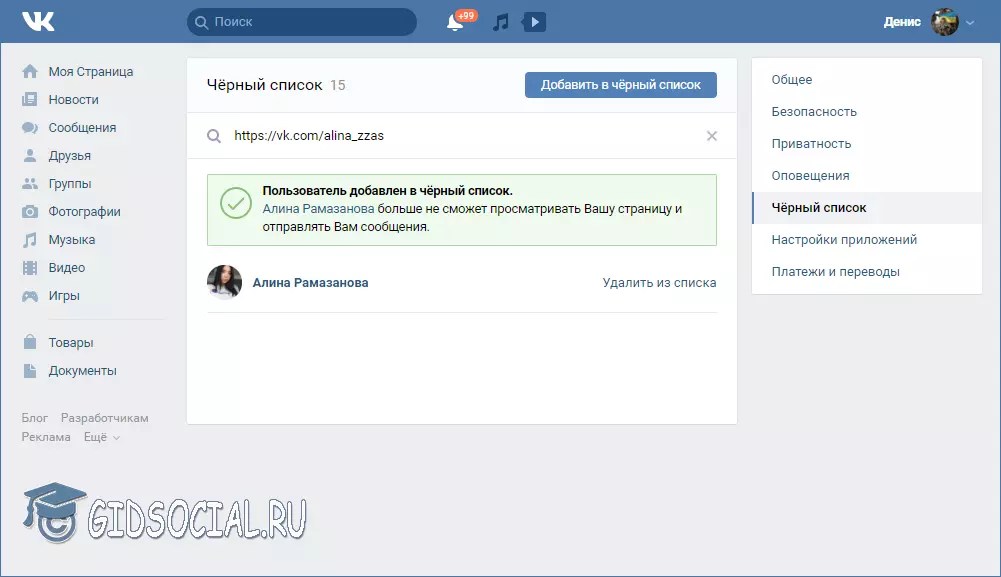

 com
com
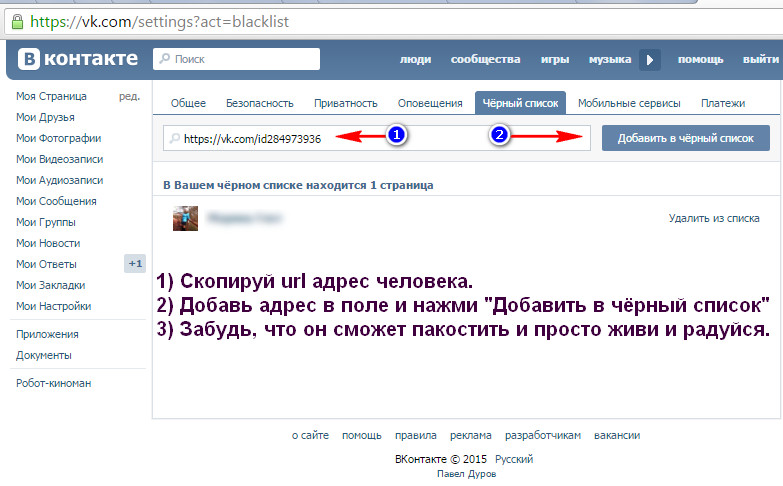 Вводим данные своего аккаунта (логин и пароль).
Вводим данные своего аккаунта (логин и пароль).